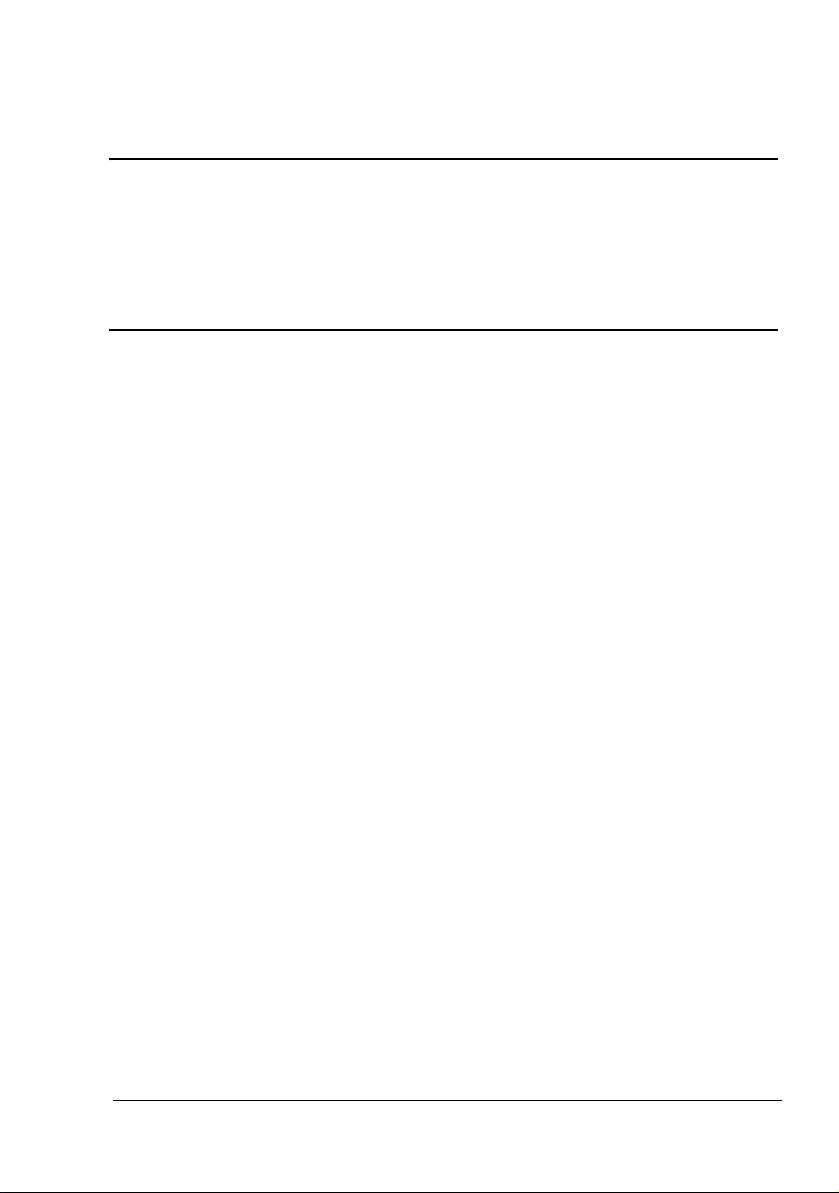
®
magicolor 2550
Guida utente
A00V-9570-00D
1800821-005A
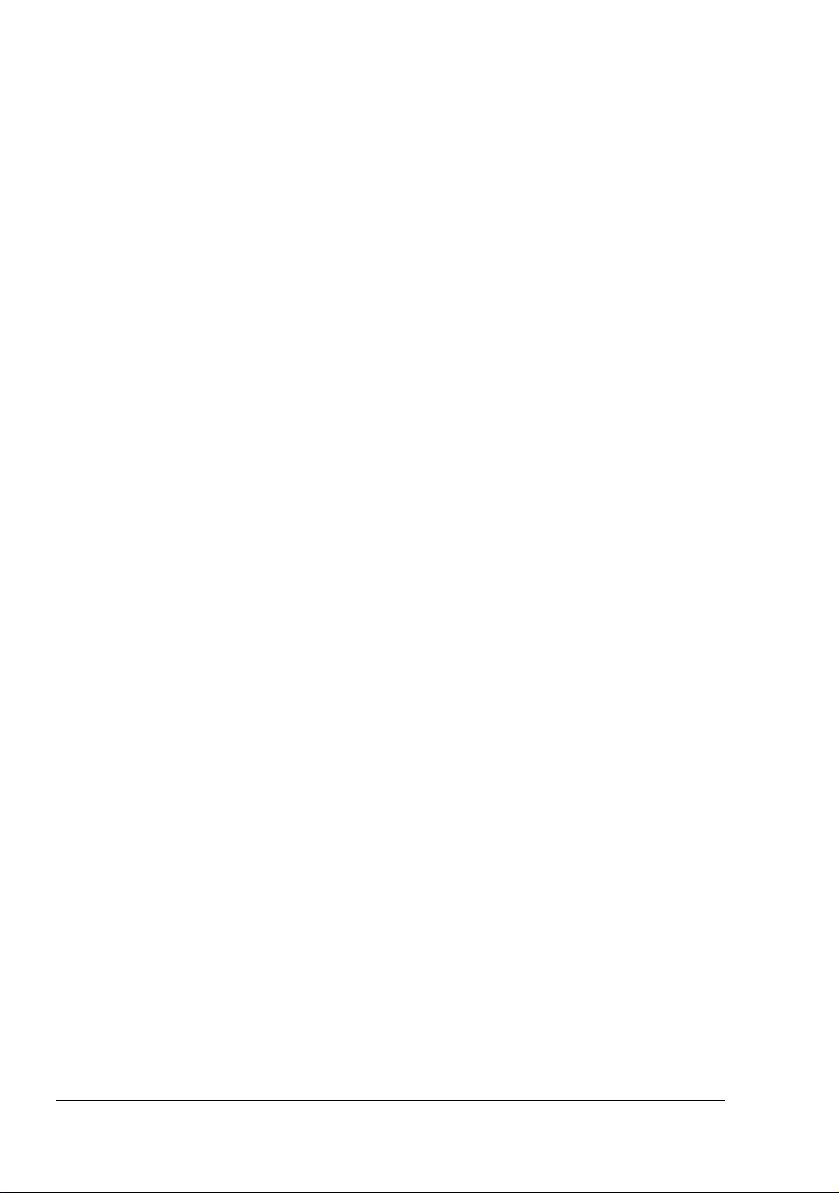
Marchi di fabbrica
KONICA MINOLTA ed il logo KONICA MINOLTA sono marchi o marchi registrati
della KONICA MINOLTA HOLDINGS, INC.
magicolor è un marchio o un marchio registrato della KONICA MINOLTA PRINTING
SOLUTIONS U.S.A., INC.
Tutti gli altri marchi e marchi registrati sono di proprietà dei rispettivi detentori.
Avviso di Copyright
Copyright © 2006 KONICA MINOLTA BUSINESS TECHNOLOGIES, INC.,
Marunouchi Center Building, 1-6-1 Marunouchi, Chiyoda-ku, Tokyo, 100-0005,
Giappone. Tutti i diritti riservati. Il presente documento non deve essere copiato, né
in parte né per intero, trasmesso con nessun mezzo o tradotto in alcuna lingua
senza autorizzazione scritta di KONICA MINOLTA BUSINESS TECHNOLOGIES,
INC.
Avviso
La KONICA MINOLTA BUSINESS TECHNOLOGIES, INC. si riserva il diritto di
apportare modifiche senza preavviso a questa guida ed all'apparecchio descritto in
essa. Sono stati compiuti sforzi notevoli per assicurare l'assenza di errori ed
omissioni da questa guida. La KONICA MINOLTA BUSINESS TECHNOLOGIES,
INC. non concede tuttavia nessun tipo di garanzia, comprese, ma non limitate, le
eventuali garanzie implicite della commercializzazione e l'idoneità ad uno scopo
particolare relativamente alla presente guida.
La KONICA MINOLTA BUSINESS TECHNOLOGIES, INC. non si assume nessuna
responsabilità di eventuali errori contenuti in questa guida o per danni incidentali,
speciali o consequenziali derivanti dalla fornitura della presente guida o dall'uso
della presente guida per il funzionamento dell'apparecchio, oppure in relazione
all'efficienza dell'apparecchio funzionante in tal modo.
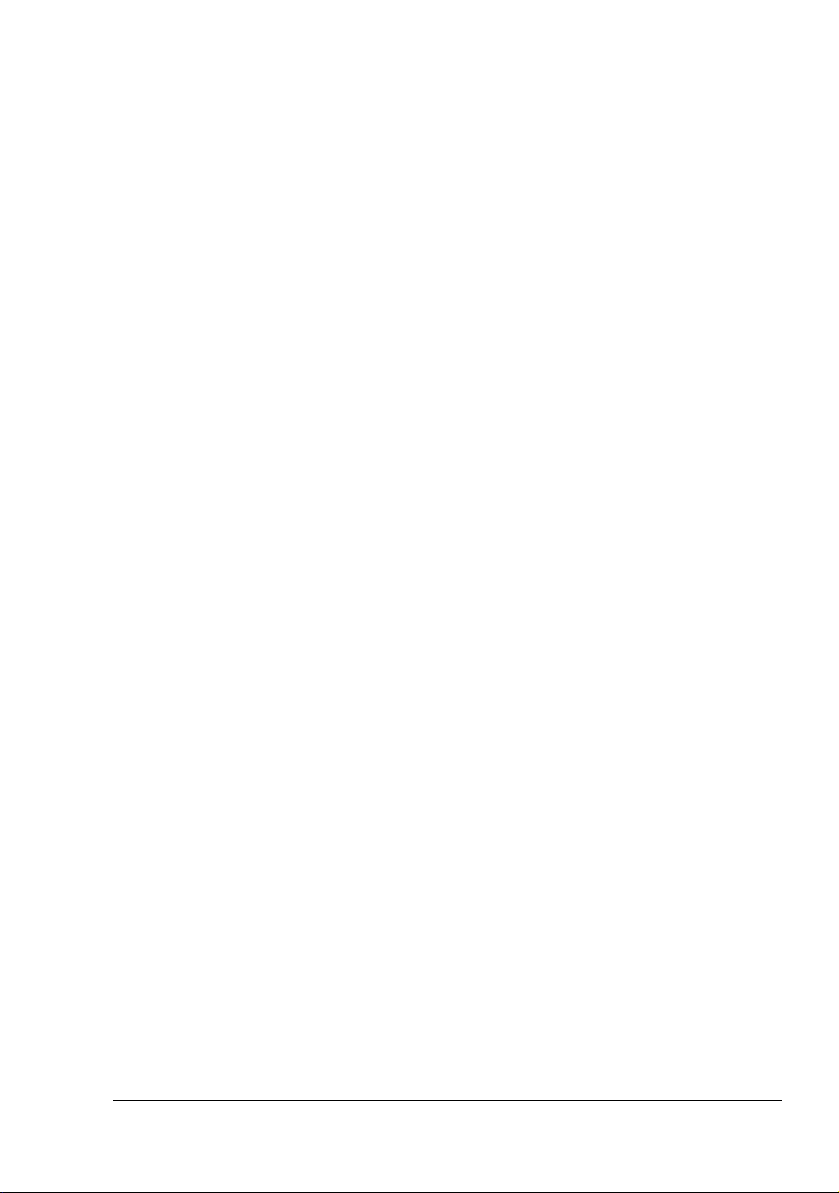
ACCORDO DI LICENZA SOFTWARE
Questo pacchetto contiene il seguente materiale fornito dalla Konica Minolta Business
Technologies, Inc. (KMBT): software incluso come parte del sistema di stampa, i dati leggibili
dalla macchina a codifica digitale e codificati nel formato speciale e nella forma cifrata
("Programmi sorgente"), altro software funzionante su un sistema computerizzato per l'uso in
combinazione con il software di stampa ("Software host") ed il relativo materiale illustrativo su
carta ("Documentazione"). Il termine "Software" viene usato per descrivere il software di
stampa, i programmi sorgente ed il software host e comprende anche aggiornamenti, versioni
modificate, supplementi e copie del software.
Il software viene concesso in licenza alle seguenti condizioni.
La KMBT concede all'utente una licenza non esclusiva d'uso del software e della
documentazione, a condizione che l'utente accetti i seguenti termini:
1. Il software di stampa ed i programmi sorgenti possono essere utilizzati per eseguire la
stampa sulle periferiche di emissione solo per scopi commerciali interni.
2. Oltre alla licenza per i programmi sorgente di cui alla sezione 1 ("Software di stampa"), si
possono utilizzare programmi per caratteri Roman per riprodurre formati, stili e versioni di
lettere, cifre, caratteri e simboli ("Caratteri di stampa") sul display o sul monitor per scopi
commerciali interni.
3. L'utente può eseguire una copia di backup del software host, a condizione che non venga
installata o usata su un altro computer. Nonostante le limitazioni precedenti, l'utente può
installare il software host su diversi computer solo per l'uso con uno o più sistemi con il
software di stampa.
4. L'utente può trasmettere a terzi ("Assegnatario") i suoi diritti derivanti dal presente accordo,
il software e la documentazione, a condizione che all'assegnatario vengano cedute tutte le
copie del software e della documentazione come previsto dai termini e dalle condizioni del
presente accordo.
5. L'utente accetta di non modificare, adattare o tradurre il software e la documentazione.
6. L'utente accetta di non alterare, disassemblare, decifrare, invertire o decompilare il
software.
7. Il software e la documentazione e le loro riproduzioni restano di proprietà della KMBT.
8. I marchi di fabbrica vanno usati conformemente alle relative pratiche accettate, compresa
l'identificazione del nome del proprietario dei marchi di fabbrica. I archi di fabbrica possono
essere usati solo per identificare gli stampati prodotti con il software. Un tale uso dei marchi
di fabbrica non comporta la proprietà di essi.
9. L'utente non può noleggiare, concedere in sottolicenza o trasferire versioni o copie del
software non in uso o del software contenuto in supporti non utilizzati, ad eccezione del
trasferimento definitivo di tutto il software e documentazione come descritto sopra.
10. In nessun caso la KMBT o il suo licenziatario può essere ritenuto responsabile dall'utente
di danni secondari, accidentali, INDIRETTI, COLPOSI o speciali, compreso il mancato
profitto, neppure se la KMBT è stata avvertita della possibilità di tali danni o di eventuali
contestazioni di terzi. La KMBT o il suo licenziatario declina qualsiasi responsabilità
espressa o implicita sul software, comprese le garanzie implicite sulla
commercializzazione, sull'idoneità per uno scopo particolare e sulla non violazione dei
diritti di terzi. Alcuni stati o giurisdizioni non consentono l'esclusione o la limitazione della
garanzia per danni accidentali, secondari o speciali, nel qual caso le limitazioni di cui sopra
potrebbero non essere pertinenti al caso.
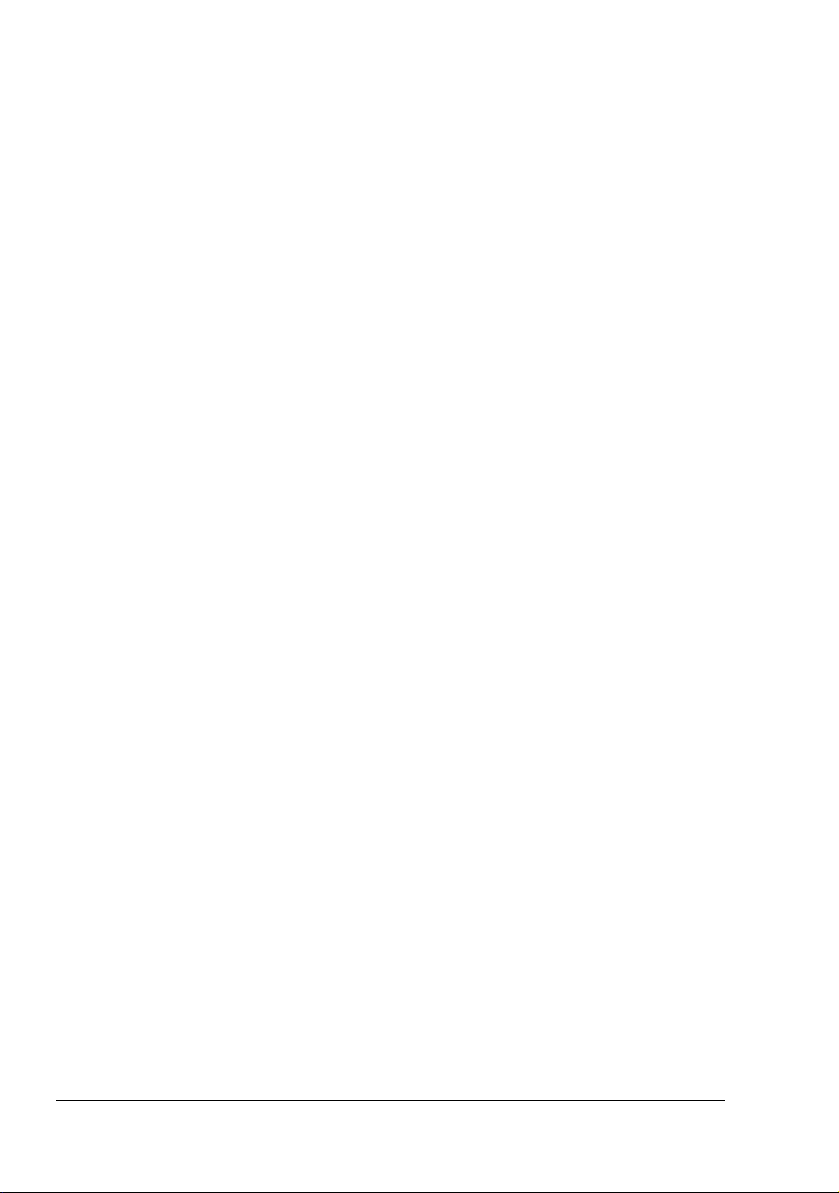
11. Avviso agli utenti finali governativi: il software è un "articolo commerciale" ai sensi della
definizione in 48 C.F.R.2.101, consistente in "software commerciale per computer" e
"documentazione software commerciale per computer" ai sensi della definizione in 48
C.F.R. 12.212. Conformemente al 48 C.F.R. 12.212 ed al 48 C.F.R. 227.7202-1 / 227.72024, tutti gli utenti finali governativi U.S.A. acquistano questo software con i soli diritti di cui
sopra.
12. L'utente accetta di non esportare il software in nessuna forma violando le leggi ed i
regolamenti relativi al controllo delle esportazioni in alcuni paesi.
Informazioni sul profilo del colore Adobe
ADOBE SYSTEMS INCORPORATED
CONTRATTO DI LICENZA SUL PROFILO DEL COLORE
AVVERTENZA: LEGGERE CON ATTENZIONE IL PRESENTE CONTRATTO. L'UTILIZZO IN
TUTTO O IN PARTE DEL SOFTWARE COMPORTA L'ACCETTAZIONE DEI TERMINI E
DELLE CONDIZIONI DEL PRESENTE CONTRATTO. SE NON SI ACCETTANO I TERMINI E
LE CONDIZIONI DEL PRESENTE CONTRATTO, NON È CONSENTITO USARE IL
SOFTWARE.
1. DEFINIZIONI: nel presente contratto ”Adobe” indica Adobe Systems Incorporated, a
Delaware Corporation, con sede in 345 Park Avenue, San Jose, California 95110.
"Software" indica il software ed i relativi componenti specificati nel presente accordo.
2. LICENZA: ai sensi del presente contratto, Adobe garantisce all'utente la licenza
internazionale, non esclusiva ed esente da tasse di diritto di utilizzare, riprodurre e
visualizzare pubblicamente il software. Adobe garantisce inoltre i diritti di distribuire il
software solo (a) come integrato all'interno di file di immagini digitali e (b) su base
autonoma. Non è consentita nessun'altra distribuzione del software, compresa la
distribuzione del software incorporato o integrato in altre applicazioni. Tutti i profili
personalizzati devono essere riferiti alla relativa stringa descrittiva del profilo ICC. Il
software non deve essere modificato. Adobe non è tenuta a fornire supporto ai sensi del
presente contratto, compresi aggiornamenti di versioni future del software o di altri
componenti. Nessun titolo della proprietà intellettuale nel software viene trasferito all'utente
alle condizioni del presente contratto. L'utente non acquista nessun diritto sul software, ad
eccezione di quelli esplicitamente concessi dal presente contratto.
3. DISTRIBUZIONE: la distribuzione del software avviene a condizione di accettare di
difendere, indennizzare ed esonerare Adobe da qualsiasi perdita, danno o costo risultante
da rivendicazioni, leggi o altre azioni legali derivanti da tale distribuzione, compresa la
mancata osservanza delle clausole di questa sezione 3. La distribuzione del software su
base autonoma avviene nel rispetto dei termini del presente accordo o dell'accordo di
licenza dell'utente che (a) sia conforme con i termini e le condizioni del presente accordo;
(b) declini qualsiasi garanzia e condizione, espressa o implicita, a nome di Adobe; (c)
escluda qualsiasi responsabilità per danni a nome di Adobe; (d) dichiari che qualsiasi
norma che differisce dal presente accordo è offerta esclusivamente dall'utente e non da
Adobe; (e) dichiari che il software è disponibile dall'utente o da Adobe ed informi come
ottenerlo in una maniera ragionevole attraverso o su un supporto usato dall'utente per lo
scambio di software. Il software distribuito includerà le note sui diritti d'autore di Adobe
come specificate nel software fornito all'utente da Adobe.
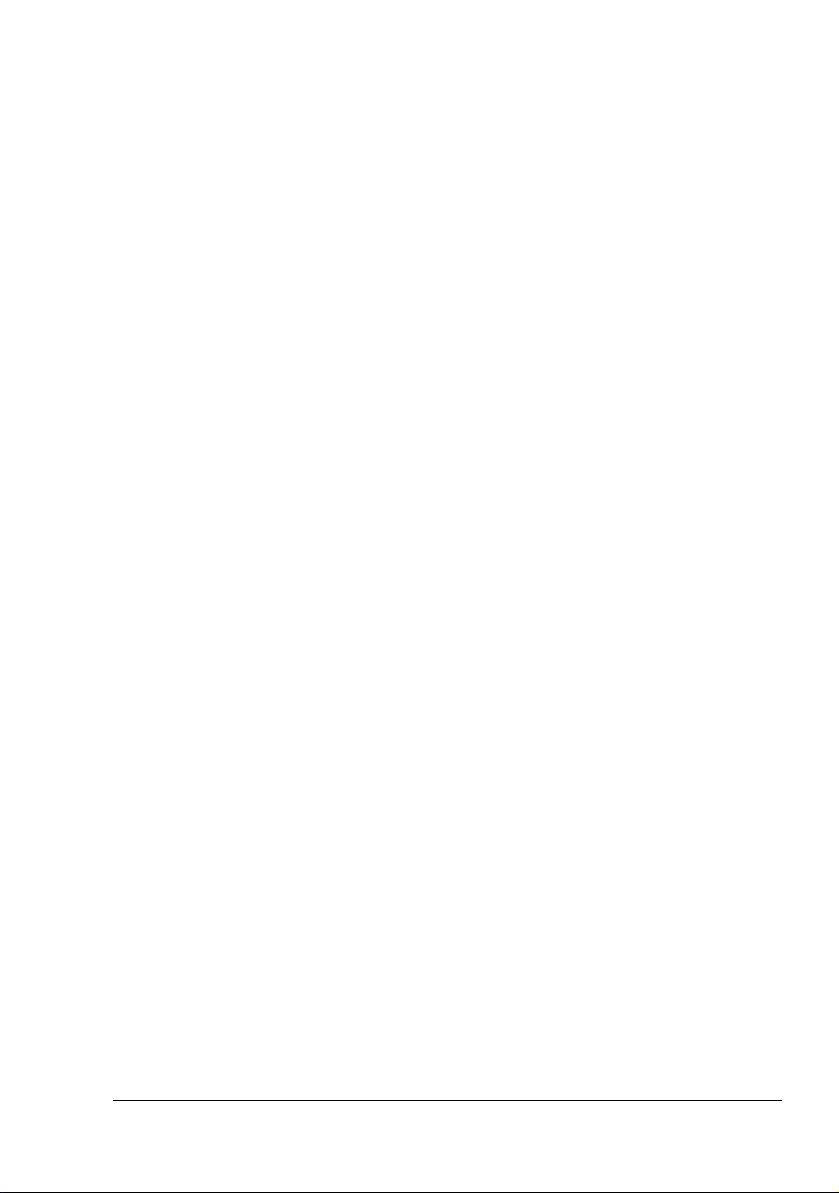
4. DICHIARAZIONE DI GARANZIA: Adobe concede in licenza il software all'utente ”NELLO
STATO IN CUI SI TROVA”. Adobe non fornisce dichiarazioni sull'adeguatezza del software
per uno scopo particolare o per ottenere un risultato particolare. Adobe non può essere
ritenuta responsabile della perdita o di danni risultanti dal presente contratto, dalla
distribuzione o dall'uso del software o di atri materiali. FATTA ECCEZIONE PER LA
GARANZIA LIMITATA DI CUI SOPRA E PER QUALUNQUE FORMA DI GARANZIA,
CONDIZIONE, DICHIARAZIONE O TERMINE INDEROGABILE CHE NON POSSANO
ESSERE ESCLUSI O LIMITATI DALLA LEGGE APPLICABILE NELLA GIURISDIZIONE
DELL'UTENTE, ADOBE E I SUOI FORNITORI NON RICONOSCONO ALCUNA
GARANZIA, CONDIZIONE, DICHIARAZIONE O TERMINE, ESPRESSI O IMPLICITI,
PREVISTI DA LEGGE, CONSUETUDINE, USI O ALTRO, COMPRESA, IN VIA
ESEMPLIFICATIVA, LA GARANZIA DI NON VIOLAZIONE DI DIRITTI ALTRUI, DI
COMMERCIABILITÀ, DI INTEGRAZIONE, DI QUALITÀ SODDISFACENTE, O DI
IDONEITÀ A UNO SCOPO PARTICOLARE. A TALI DIRITTI POSSONO
AGGIUNGERSENE ALTRI CHE VARIANO DA GIURISDIZIONE A GIURISDIZIONE. Le
condizioni contenute negli articoli 4, 5 e 6 continueranno ad essere valide anche dopo la
rescissione del presente contratto, indipendentemente dalle modalità in cui avviene, senza
peraltro comportare o creare il diritto a continuare ad Utilizzare il Software dopo la
conclusione del contratto.
5. LIMITAZIONE DI RESPONSABILITÀ: ADOBE E I SUOI FORNITORI NON POTRANNO IN
ALCUN CASO ESSERE RITENUTI RESPONSABILI NEI CONFRONTI DELL'UTENTE
PER DANNI, RICHIESTE O COSTI DI QUALUNQUE TIPO O PER DANNI INDIRETTI,
INCIDENTALI, SPECIALI O PUNITIVI, O PER MANCATO GUADAGNO O PERDITA DI
DENARO, ANCHE NEL CASO IN CUI UN RAPPRESENTANTE DI ADOBE FOSSE
STATO AVVERTITO DELLA POSSIBILITÀ DI TALI PERDITE, DANNI, RICHIESTE O
COSTI O PER RICHIESTE DI QUALUNQUE TIPO DA PARTE DI TERZI. LE LIMITAZIONI
E LE ESCLUSIONI DI CUI SOPRA SONO EFFICACI NEI LIMITI CONSENTITI DALLA
LEGGE APPLICABILE NELLA GIURISDIZIONE DELL'UTENTE. LA RESPONSABILITÀ
COMPLESSIVA DI ADOBE E QUELLA DEI SUOI FORNITORI IN RELAZIONE AL
PRESENTE CONTRATTO SARÀ LIMITATA ALLA SOMMA EVENTUALMENTE PAGATA
PER IL SOFTWARE. Le disposizioni contenute nel presente Contratto non limitano la
responsabilità di Adobe verso l'utente in caso di morte o di danni alla persona risultanti da
negligenza o da dolo (frode), o per danni causati da dolo o colpa grave. Adobe agisce per
conto dei propri fornitori per quanto riguarda la limitazione di responsabilità, l'esclusione e/
o la limitazione di obblighi, garanzie e responsabilità come stabilito nel presente Contratto,
ma non per altri scopi.
6. MARCHI REGISTRATI: Adobe ed il logo Adobe sono marchi o marchi registrati di Adobe
negli Stati Uniti ed in altri paesi. Ad eccezione dell'uso di riferimento, tali marchi, altri
marchi registrati o il logo di Adobe non possono essere utilizzati senza l'esplicita
autorizzazione scritta di Adobe.
7. TERMINI: il presente contratto resta valido finché non viene rescisso. Adobe ha il diritto di
rescindere il contratto in caso di non ottemperanza dei suoi termini. Dopo la rescissione,
tutte le copie del software in possesso o sotto il controllo dell'utente dovranno essere
restituite ad Adobe.
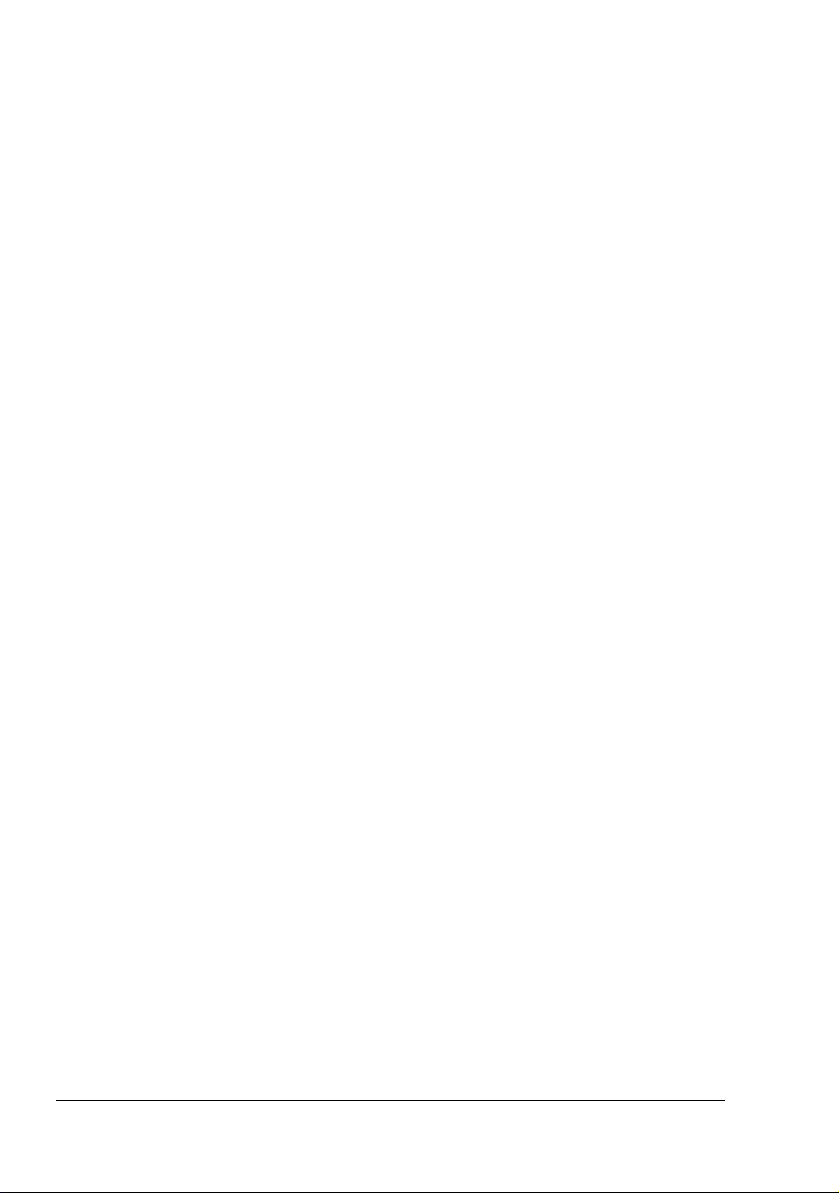
8. REGOLAMENTI GOVERNATIVI: qualora il software venga sottoposto a restrizioni
all'esportazione in conformità con le Norme sulle Esportazioni degli Stati Uniti o ad altre
leggi sull'esportazione ("Export Laws"), l'utente garantisce e dichiara di non essere
cittadino di una nazione sottoposta a embargo né di esservi stabilito (incluse a titolo
esemplificativo Iran, Iraq, Siria, Sudan, Libia, Cuba, Corea del Nord e Serbia) e che
comunque non si applica all'utente alcuna proibizione a ricevere il Software di cui alle
Norme sulle Esportazioni. Il diritto dell'utente all'utilizzo del software viene revocato in caso
di non ottemperanza alle condizioni del presente contratto.
9. LEGGE APPLICABILE: il presente contratto è regolato e redatto in conformità alle leggi in
vigore nello Stato della California nella misura in cui tali leggi si applicano ai contratti
stipulati ed eseguiti per intero in California tra le persone residenti in California. Al presente
contratto non si applicano le norme sui conflitti di legge che determinano la legge
applicabile o la convenzione delle Nazioni Unite sui contratti di vendita internazionale di
beni, la cui applicazione viene qui espressamente esclusa. Qualsiasi controversia
derivante da o relativa al presente contratto verrà dibattuta esclusivamente nella Contea di
Santa Clara, California, USA.
10. DISPOSIZIONI GENERALI: i diritti e gli obblighi derivanti dal presente contratto non
possono essere trasmessi a terzi se non previo consenso scritto di Adobe. Nessuna
condizione del presente contratto è opinabile tramite atti o acquiescenza da parte di
Adobe, dei suoi agenti o dipendenti, ma solo da uno strumento scritto e sottoscritto da una
persona autorizzata da Adobe. In caso di conflitti linguistici tra il presente contratto ed un
altro contratto incluso nel software, si applicano i termini di tale contratto incluso. Se
l'utente o Adobe incaricano avvocati per la rivendicazione di diritti derivanti o relativi al
presente contratto, la parte prevalente è autorizzata a riscuotere onorari adeguati degli
avvocati. L'utente riconosce di aver letto il presente accordo, di averlo compreso e che è la
dichiarazione completa ed esclusiva dell'accordo con Adobe che sostituisce qualsiasi
contratto precedente, in forma orale o scritta, tra Adobe e l'utente in relazione alla licenza
del software. Nessuna modifica dei termini del presente contratto sarà applicabile contro
Adobe se non per espressa consenso di Adobe in forma scritta e sottoscritta da una
persona autorizzata da Adobe.
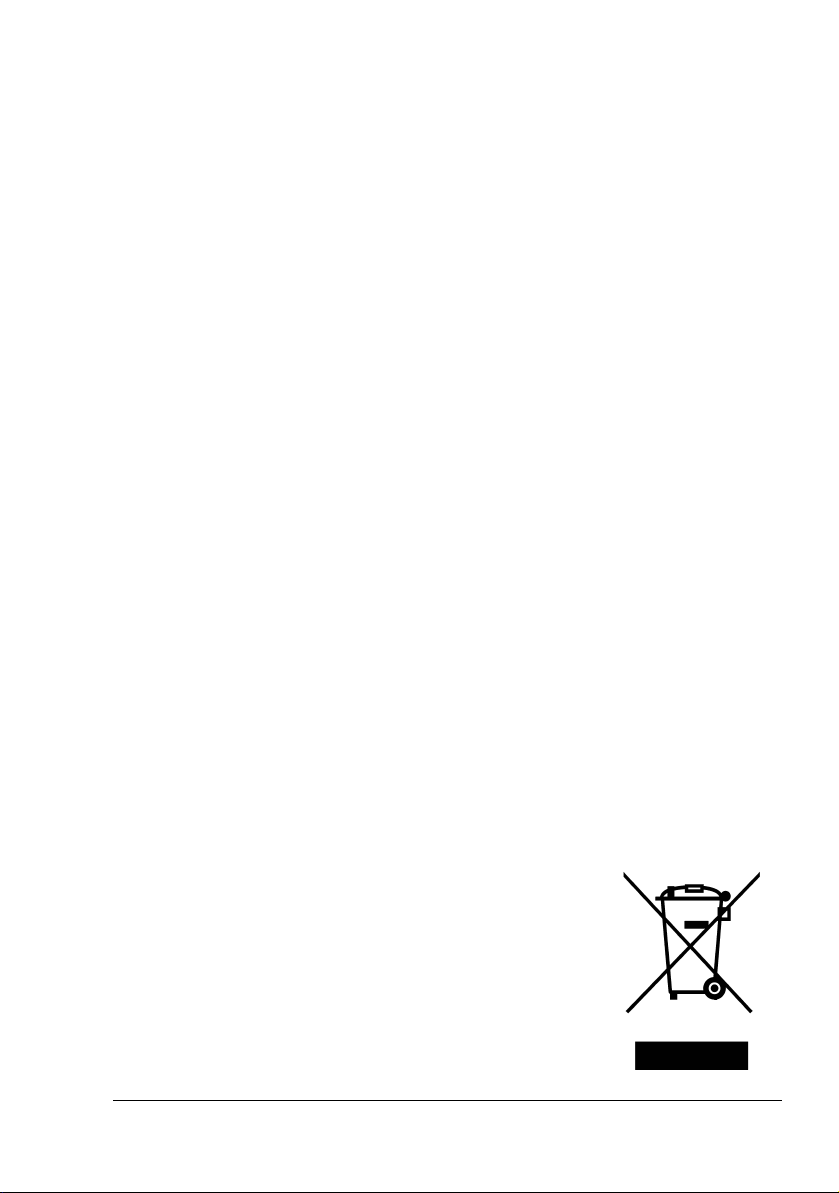
Profilo ICC per TOYO INK Standard Color on Coated paper
(TOYO Offset Coated 2.0)
Questo profilo ICC (TOYO Offset Coated 2.0) caratterizza la stampa offset giapponese su carta
rivestita ed è completamente compatibile con il formato del profilo ICC.
Informazioni su "TOYO INK Standard Color on Coated paper"
È lo standard per la riproduzione a colori nella stampa offset su foglio di carta rivestita della
TOYO INK MFG.CO., LTD. (”TOYO INK”).
Questo standard deriva da prove di stampa eseguite con inchiostri di stampa offset su foglio
TOYO INK ed alle condizioni di stampa TOYO INK.
"TOYO INK Standard Color on Coated paper" è compatibile con ”JAPAN COLOR”.
Contratto
1. La riproduzione di immagini con una stampante o su un monitor per mezzo del profilo ICC
non è completamente conforme al TOYO INK Standard Color on Coated paper.
2. Qualsiasi diritto d'autore su questo profilo ICC è di proprietà di TOYO INK, per cui l'utente
non è autorizzato a trasferire, fornire, noleggiare, distribuire, rivelare o garantire diritti su
questo profilo ICC a terzi se non previa autorizzazione scritta di TOYO INK.
3. In nessun caso TOYO INK o i suoi direttori, dipendenti o agenti possono essere ritenuti
responsabili nei confronti dell'utente di danni conseguenti o incidentali, diretti o indiretti
(compresi i danni per mancato profitto, interruzione del profitto, perdita di informazioni,
ecc.) derivanti dall'uso o dall'inabilità all'uso di questo profilo ICC.
4. TOYO INK non può essere ritenuta responsabile di nessuna risposta data a domande
relative a questo profilo ICC.
5. Tutti i nomi delle società e dei prodotti citati nel presente documento sono marchi di
fabbrica o marchi registrati dei rispettivi detentori.
Questo profilo ICC realizzato da GretagMacbeth ProfileMaker e garantito da TOYO INK è
licenziato e distribuito da GretagMacbeth AG.
TOYO Offset Coated 2.0 © TOYO INK MFG. CO., LTD. 2004
Solo per gli stati membri della UE
Questo simbolo significa: non smaltire questo prodotto insieme ai
rifiuti domestici!
Per le istruzioni di smaltimento corretto contattare le autorità locali.
Se si acquista un nuovo apparecchio, quello usato può essere
riconsegnato al rivenditore per lo smaltimento corretto. Il riciclaggio
di questo prodotto contribuisce a salvaguardare le risorse naturali ed
a prevenire conseguenze negative per l'ambiente e la salute umana
dovute allo smaltimento scorretto di rifiuti.
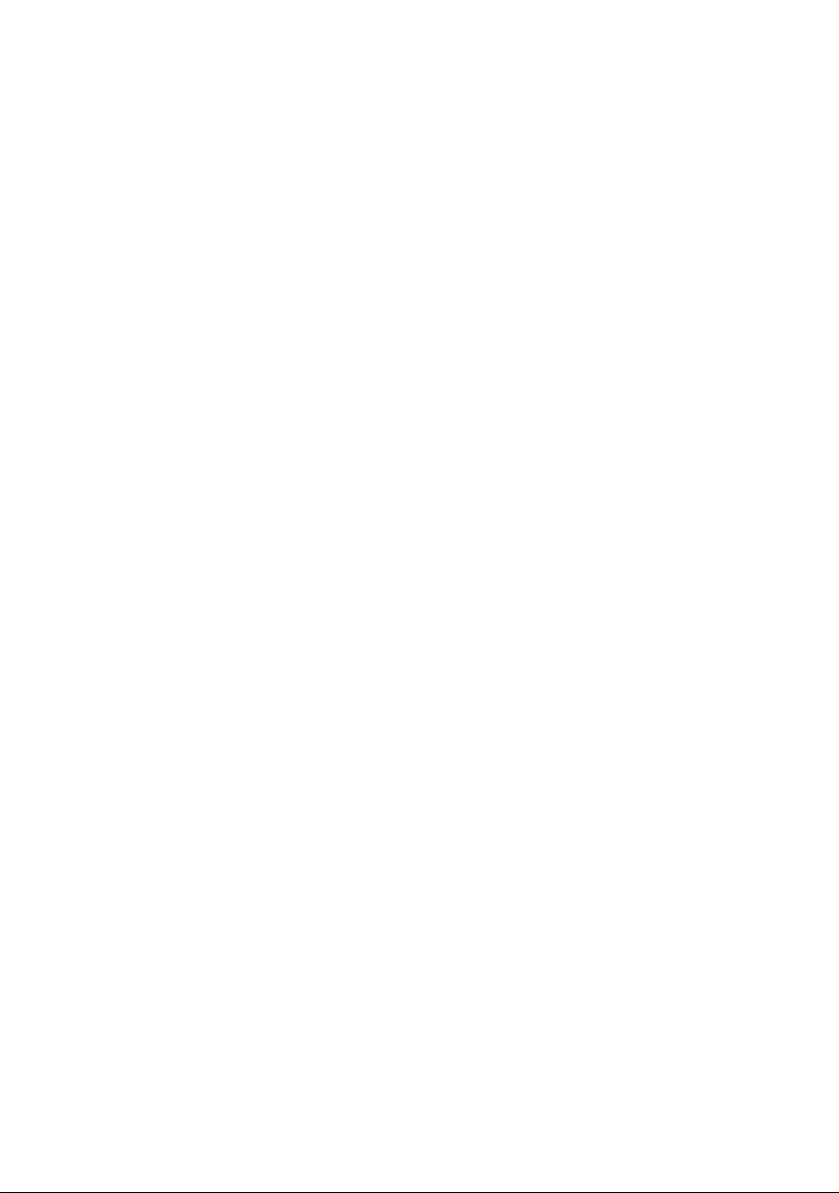
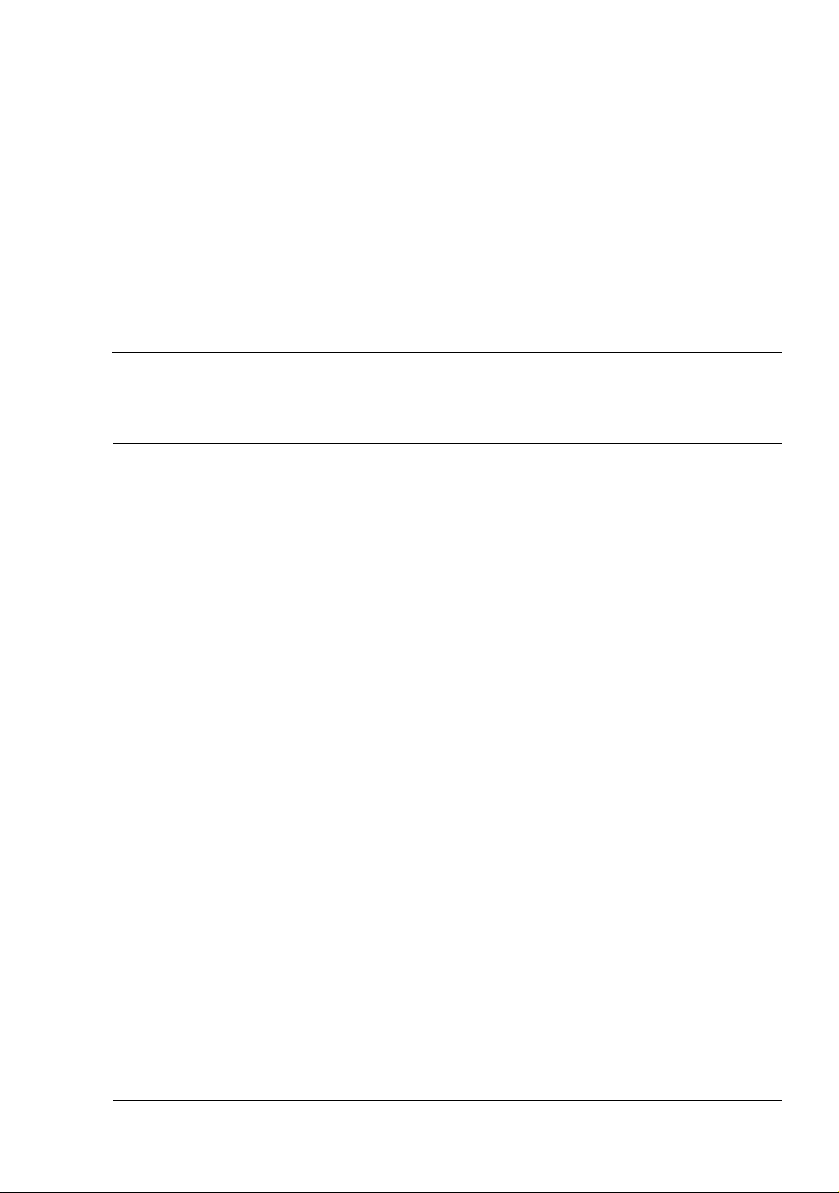
Indice
1 Introduzione .......................................................................................................1
Informazioni generali sulla stampante 2
Ingombro 2
Parti della stampante 3
Vista frontale 3
Vista posteriore 4
Vista frontale con componenti opzionali 4
Vista posteriore con componenti opzionali 4
2 Informazioni sul software .................................................................................5
CD-ROM Software Utilities 6
Driver PostScript 6
Driver PCL 6
File PPD 7
Utilità 7
Requisiti del sistema 9
Selezione di opzioni / valori predefiniti del driver (per Windows) 10
Windows XP/Server 2003/2000/NT 4.0 10
Windows Me/98SE (KONICA MINOLTA mc2550 PCL6) 11
Windows Me/98SE (KONICA MINOLTA mc2550 PPD) 12
Indice
i
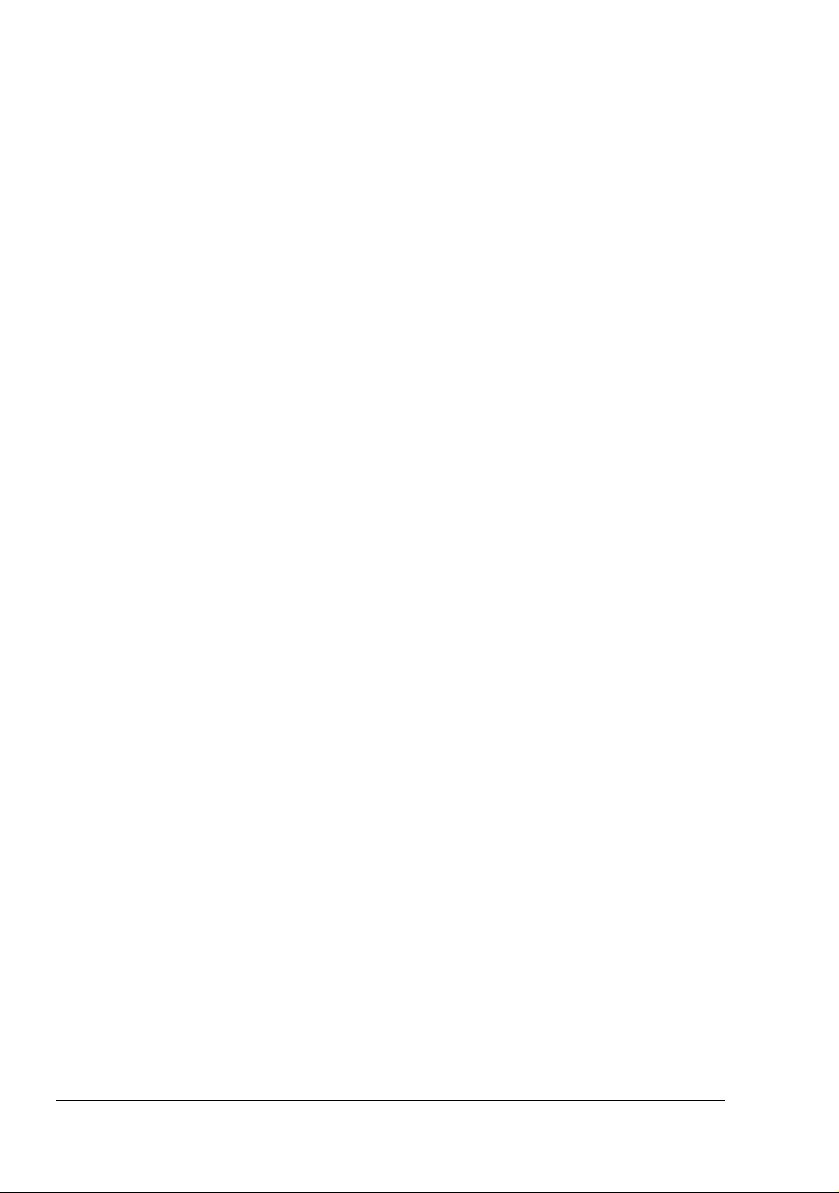
Disinstallazione del driver della stampante (per Windows) 13
Visualizzazione delle impostazioni del driver della stampante
(per Windows) 14
Windows XP/Server 2003 14
Windows 2000/Me/98SE/NT 4.0 14
Uso dei driver PostScript e PCL 15
Pulsanti comuni 15
OK 15
Annulla 15
Applica 15
? 15
Configurazione facile 15
Visualizzazione carta 16
Visualizza stampante 16
Visualizza filigrana 16
Visualizza qualità 16
Predefinite 16
Registro Avanzate (solo stampante PostScript) 17
Registro Impostazioni di base 17
Registro Layout 17
Registro Impostazioni frontespizio 18
Registro Overlay 18
Registro Filigrana 18
Registro Qualità 19
Registro Versione 19
Uso del file PPD in Windows Me/98SE 20
Pulsanti comuni 20
OK 20
Annulla 20
Applica 20
Ripristina impostazioni predefinite 20
Registro Carta 20
Registro Grafica 21
3 Uso del monitor di stato (solo Windows) ......................................................23
Lavoro con il monitor di stato 24
Introduzione 24
Ambiente operativo 24
Apertura del monitor di stato 24
Uso del monitor di stato 24
Riconoscimento di allarmi del monitor di stato 25
Ripristino da un allarme del monitor di stato 25
Chiusura del monitor di stato 26
Indice ii
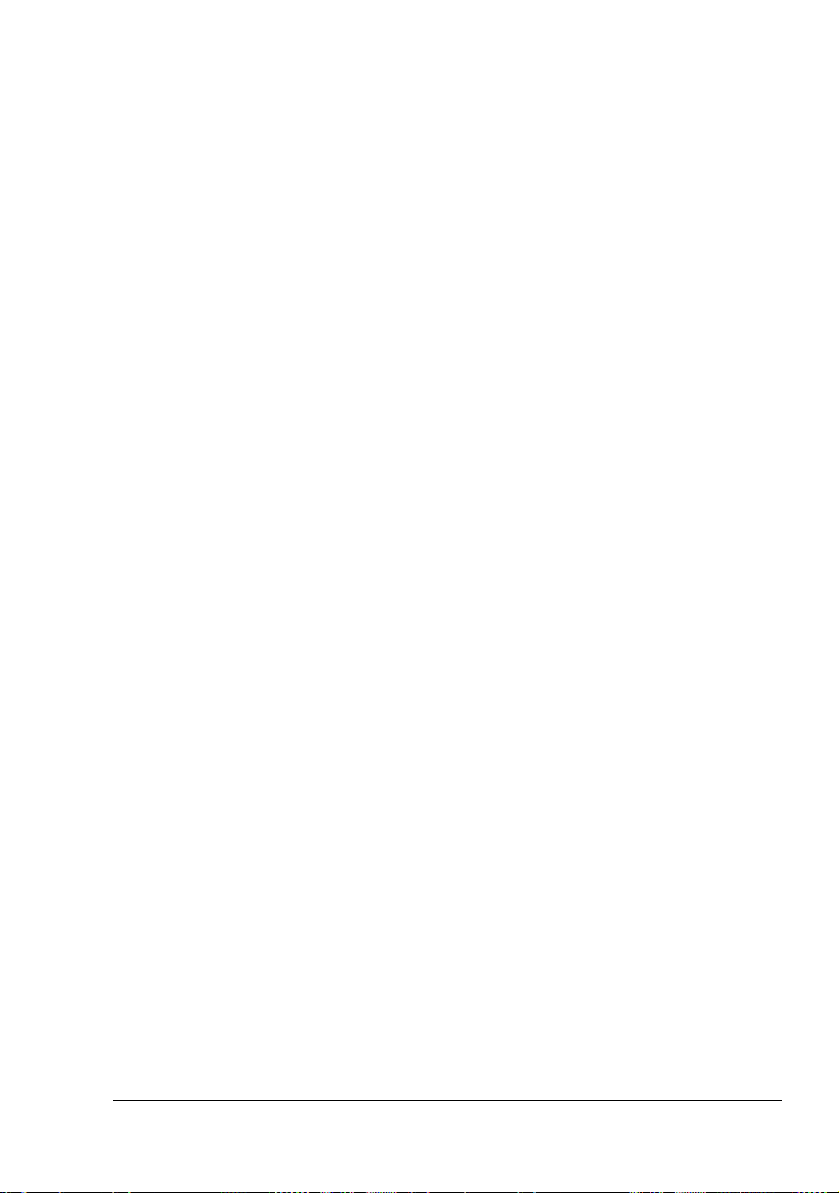
4 Pannello di controllo e menu di configurazione .......................................... 27
Informazioni sul pannello di controllo 28
Indicatori e tasti del pannello di controllo 28
Indicatori del toner 30
Panoramica sul menu di configurazione 31
Menu principale 31
MENU CORREGGI/STAMPA 32
Immissione della password 33
MENU STAMPA 34
MENU CARTA 36
MENU QUALITÀ 40
MENU INTERFACCIA 43
MENU VAL. PRED. SIST. 47
MENU ASSISTENZA 52
MENU LINGUA 52
5 Uso della carta .................................................................................................53
Specifiche della carta 54
Tipi di carta 55
Carta comune 55
Cartoncino 57
Buste da lettera 57
Etichette 58
Carta intestata 60
Cartoline 60
Lucidi per proiezioni 61
Fogli patinati 62
Qual è l'area stampabile garantita? 63
Area stampabile — buste da lettera 63
Margini della pagina 64
Caricamento della carta 65
Cassetto 1 (cassetto multiuso) 65
Caricamento di carta normale 65
Altri tipi di carta 67
Caricamento di buste da lettera 68
Caricamento di etichette, cartoline, cartoncino, carta patinata e lucidi 72
Cassetto 2 73
Caricamento di carta normale 73
Stampa duplex 77
Cassetto di uscita 78
Magazzinaggio della carta 79
Indice
iii
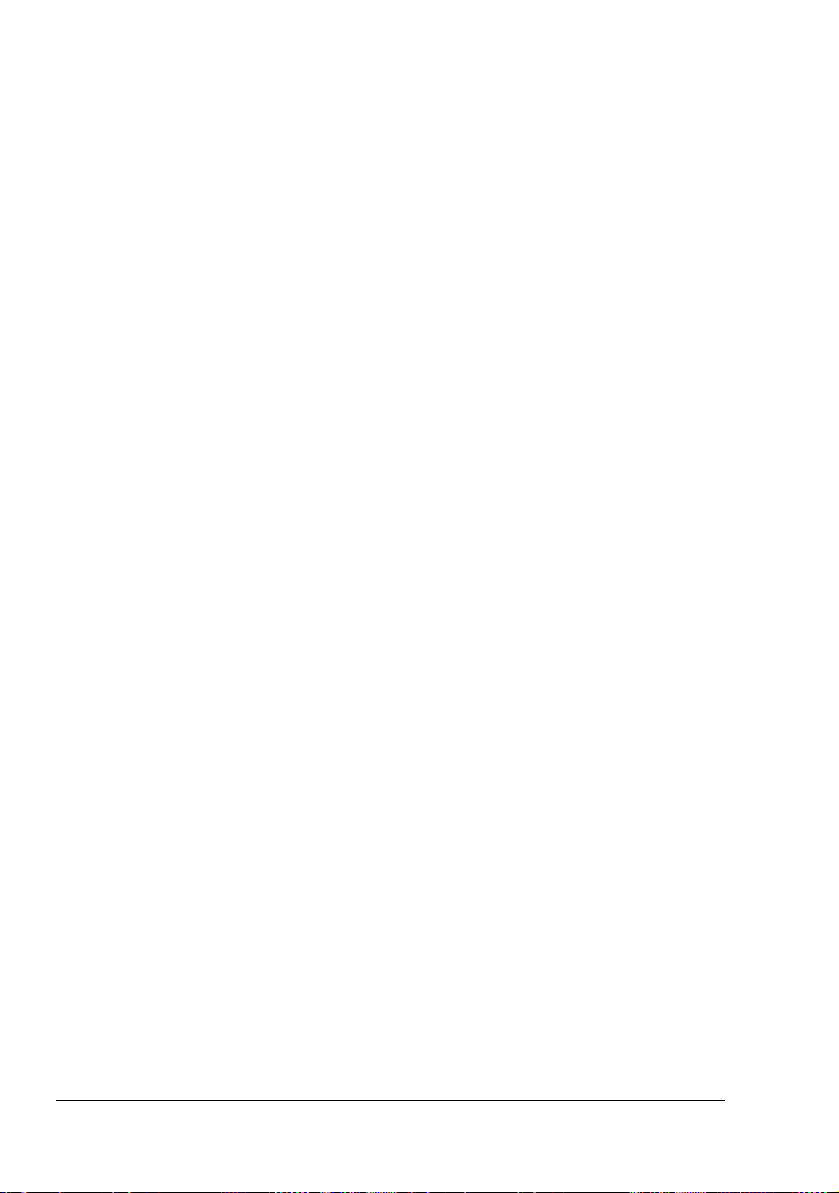
6 Sostituzione dei materiali di consumo ..........................................................81
Sostituzione dei materiali di consumo 82
Cartucce di toner 82
Sostituzione di una cartuccia di toner 85
Sostituzione della cartuccia del tamburo 90
Sostituzione della pila 93
7 Manutenzione della stampante ......................................................................97
Manutenzione della stampante 98
Pulizia della stampante 100
Esterno 100
Interno della stampante 101
Pulizia del rullo di alimentazione della carta e della lente laser 101
Pulizia dei rulli di alimentazione dell'unità duplex opzionale 104
Pulizia dei rulli di alimentazione della carta del cassetto 2 105
Magazzinaggio della stampante 106
8 Soluzione di eventuali problemi ...................................................................109
Introduzione 110
Stampa di una pagina di configurazione 110
Prevenzione di anomalie di alimentazione della carta 111
Illustrazione del percorso della carta 112
Eliminazione delle anomalie di alimentazione della carta 112
Messaggi di anomalia di alimentazione della carta e procedure di
eliminazione 113
Eliminazione di un'anomalia di alimentazione della carta
nella stampante 114
Eliminazione di un'anomalia di alimentazione della carta
nel cassetto 2 118
Eliminazione di un'anomalia di alimentazione della
carta nell'unità duplex opzionale 121
Risoluzione di problemi dovuti ad anomalie di alimentazione
della carta 122
Risoluzione di altri problemi 125
Risoluzione di problemi relativi alla qualità di stampa 130
Messaggi di stato, di errore e di servizio 137
Messaggi di stato standard 137
Messaggi di errore (avvertimento) 139
Messaggi di errore (chiamata operatore) 141
Messaggi di servizio 144
Indice iv
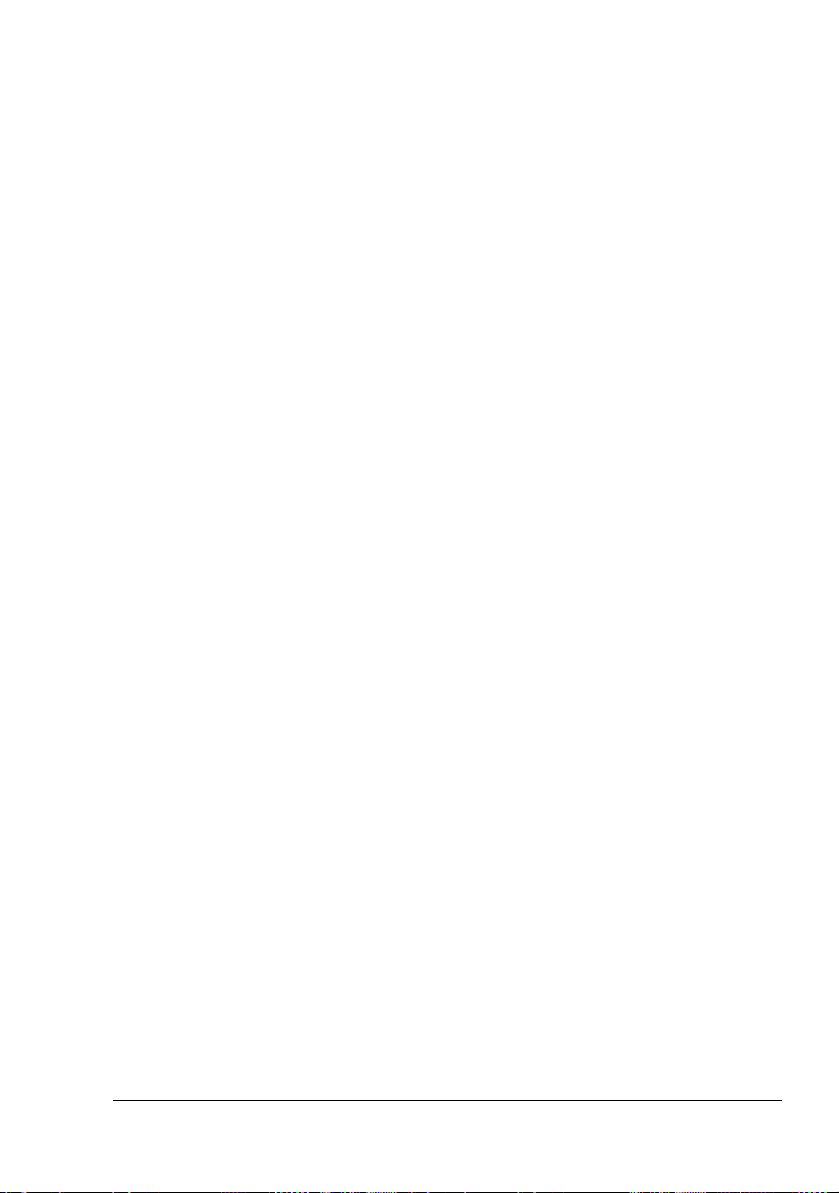
9 Installazione di accessori .............................................................................145
Introduzione 146
Protezione antistatica 146
DIMM (Dual In-Line Memory Module) 147
Memoria necessaria durante la stampa 147
Installazione di un DIMM 147
Disco rigido 150
Installazione di un disco rigido 150
Unità duplex opzionale 153
Installazione dell'unità duplex opzionale 153
Cassetto 2 157
Installazione del cassetto 2 157
A Appendice ...................................................................................................... 159
Specifiche di sicurezza 160
Specifiche tecniche 160
Stampante 160
Durata prevista dei materiali di consumo 163
I nostri sforzi per la salvaguardia dell'ambiente 164
Caratteristiche di un prodotto ENERGY STAR 164
Indice analitico.....................................................................................................165
Indice
v
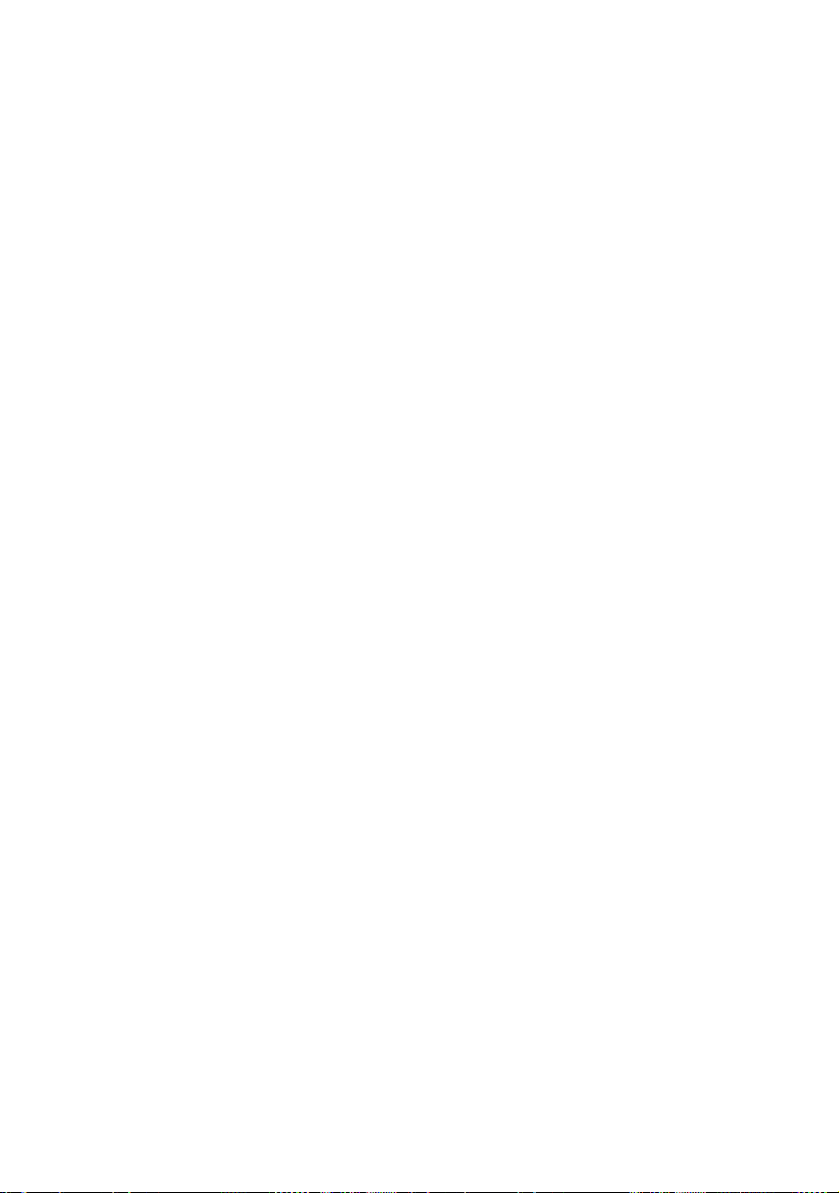
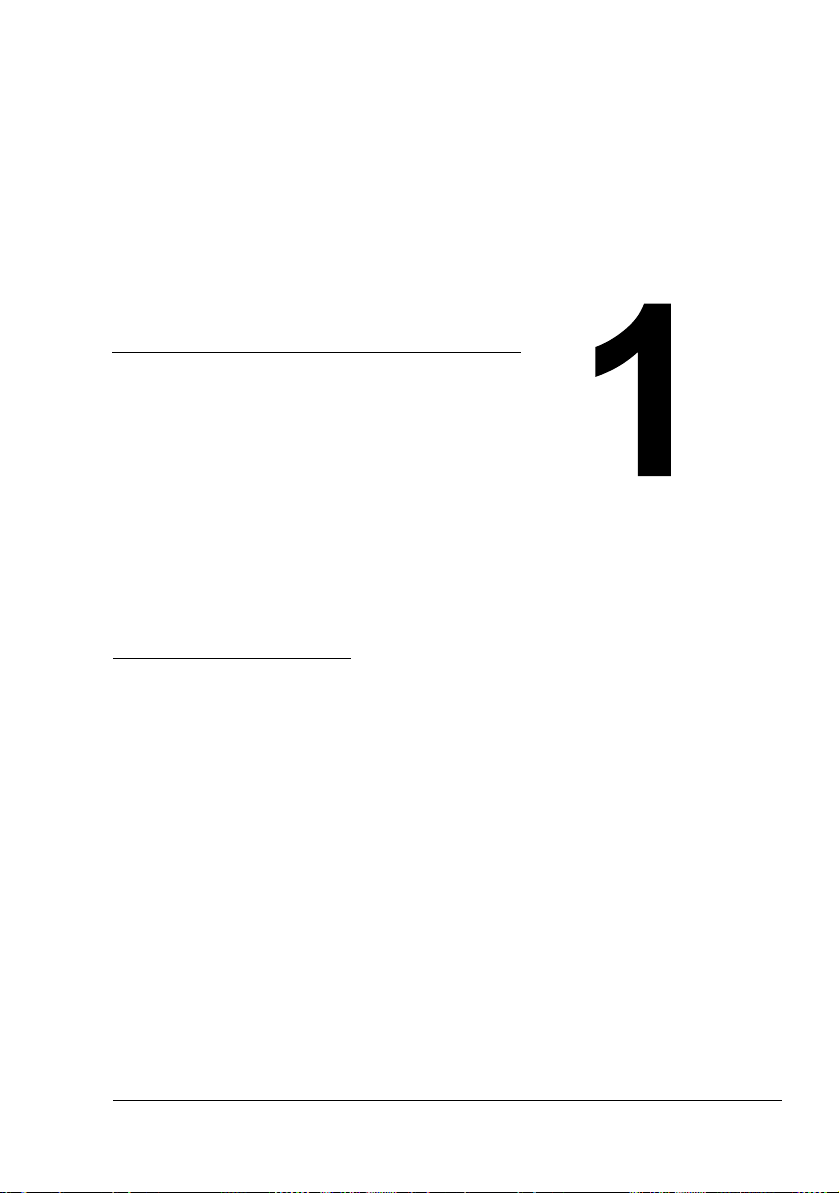
Introduzione
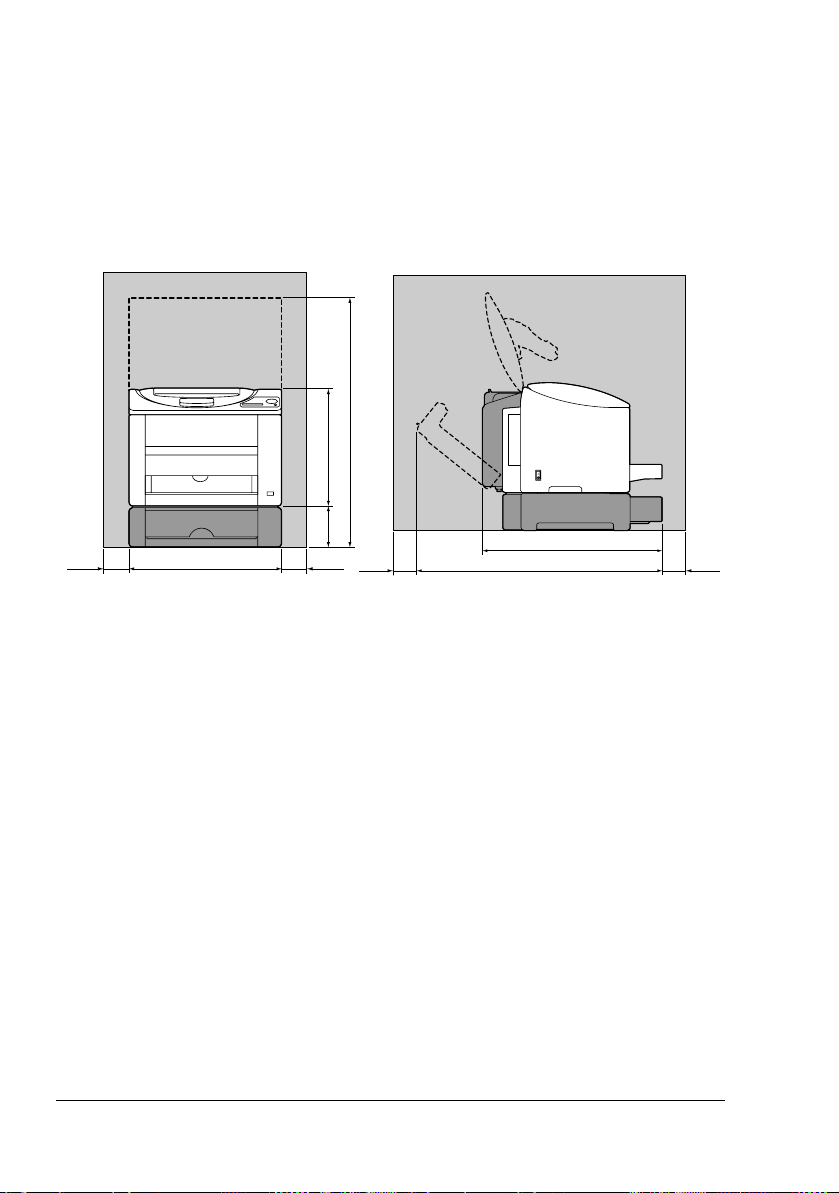
Informazioni generali sulla stampante
Ingombro
Per assicurare la semplicità di funzionamento, di sostituzione dei materiali di
consumo e di manutenzione è necessario osservare le quote di ingombro
indicate nelle seguenti figure.
630 mm (24,8")
970 mm (38,2")
100 mm
(3,9")
854 mm (33,6")
430 mm (16,9")
Vista frontale
115,8mm
100 mm
(3,9")
854 mm (33,6")
753.8 mm (29,7")
349 mm (13,7")
(4,56")
100 mm
(3,9")
" I componenti opzionali compaiono in grigio nelle figure.
560,8 mm (22,1")
771,0 mm (30,4")
Vista laterale
100 mm
(3,9")
Informazioni generali sulla stampante2
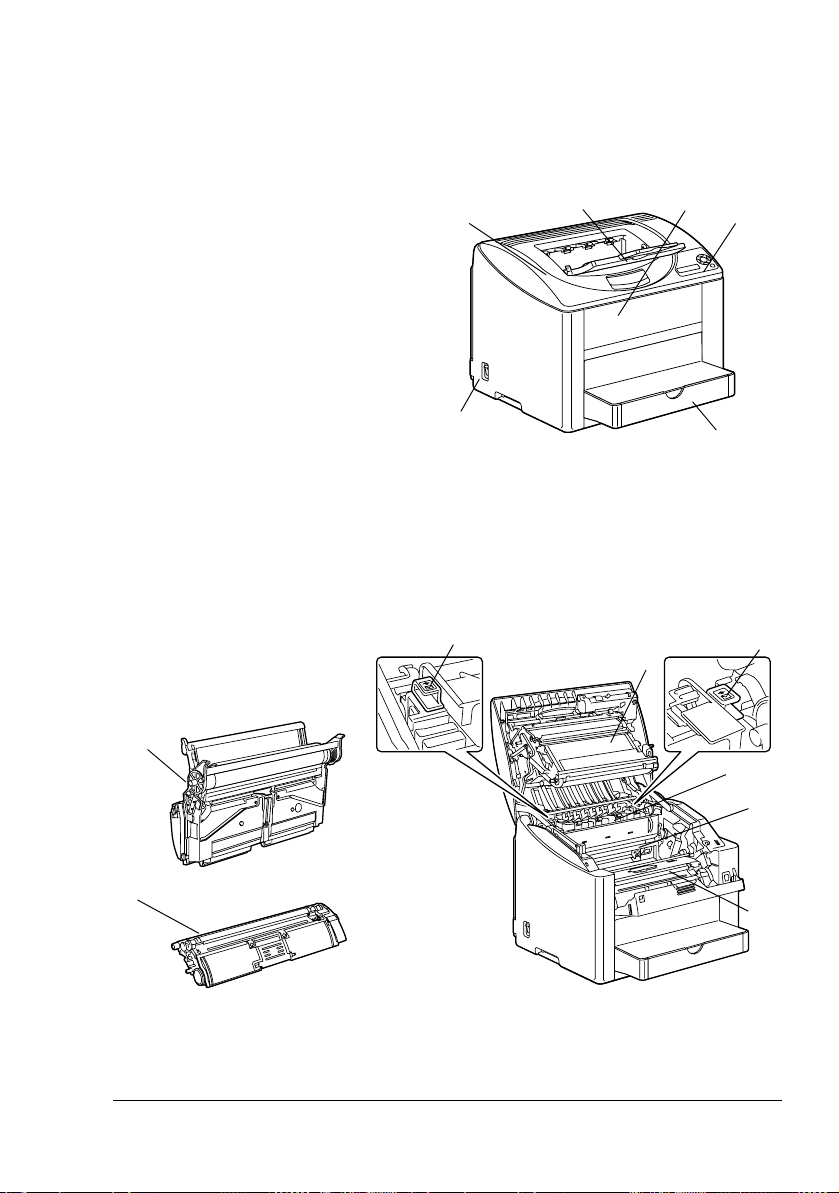
Parti della stampante
Le figure seguenti illustrano le diverse componenti della stampante; l'intero
manuale fa riferimento a tali componenti, pertanto si consiglia di dedicare
qualche minuto alla visione dell'apparecchiatura.
Vista frontale
7
1
1—Cassetto di uscita
2—Coperchio frontale
3—Pannello di controllo
4—Cassetto 1 (cassetto
multiuso)
5—Interruttore
6—Coperchio superiore
5
7—Unità del nastro di
trasferimento
8—Unità rullo fusore
9—Leve dei separatori del fusore
10—Cartuccia del tamburo
11—Giostra delle cartucce di toner (contiene 4 cartucce: C, M, Y e K)
12—Cartuccia di toner
9
10
2
3
4
9
8
8
12
Informazioni generali sulla stampante
10
11
3
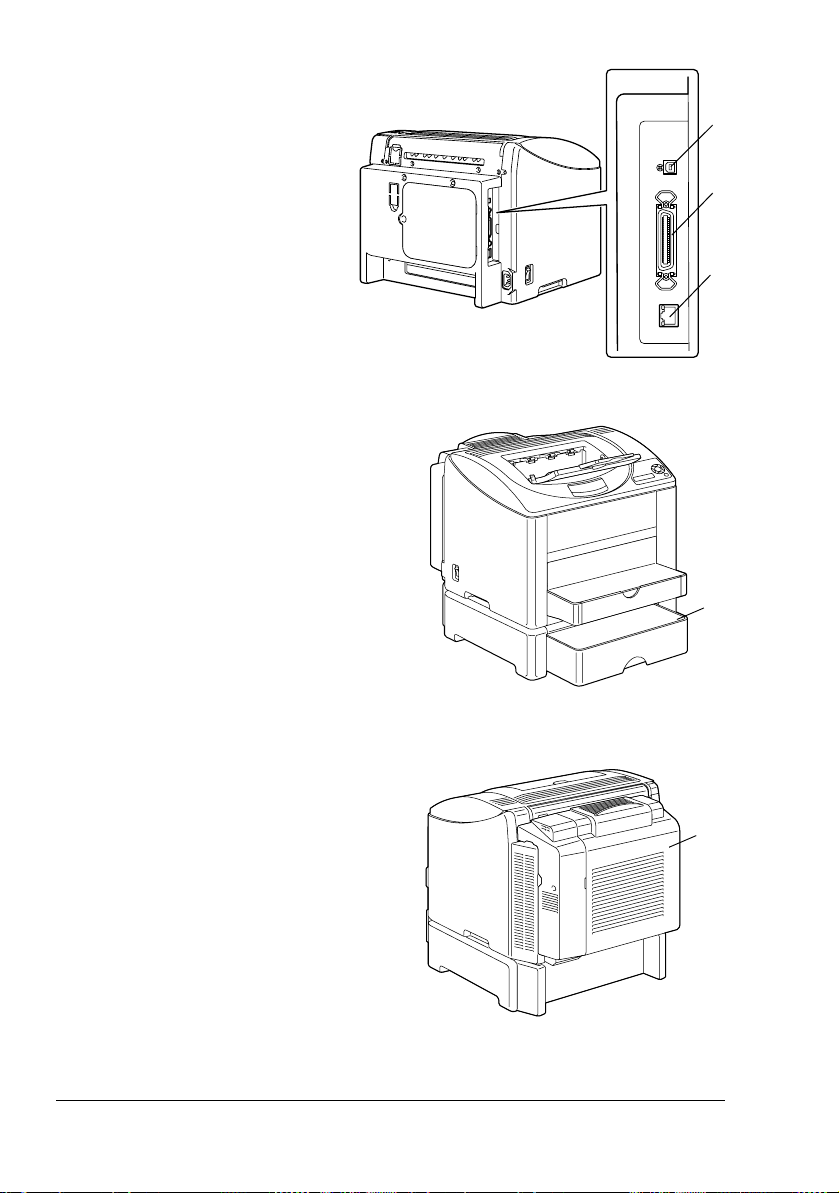
Vista posteriore
1 — Porta USB
2 — Porta parallela
3 — Porta Ethernet
10Base-T/100Base-TX
(IEEE 802.3)
Vista frontale con componenti opzionali
1 — Cassetto 2
1
2
3
1
Vista posteriore con componenti opzionali
1 — Unità duplex opzionale
1
Informazioni generali sulla stampante4
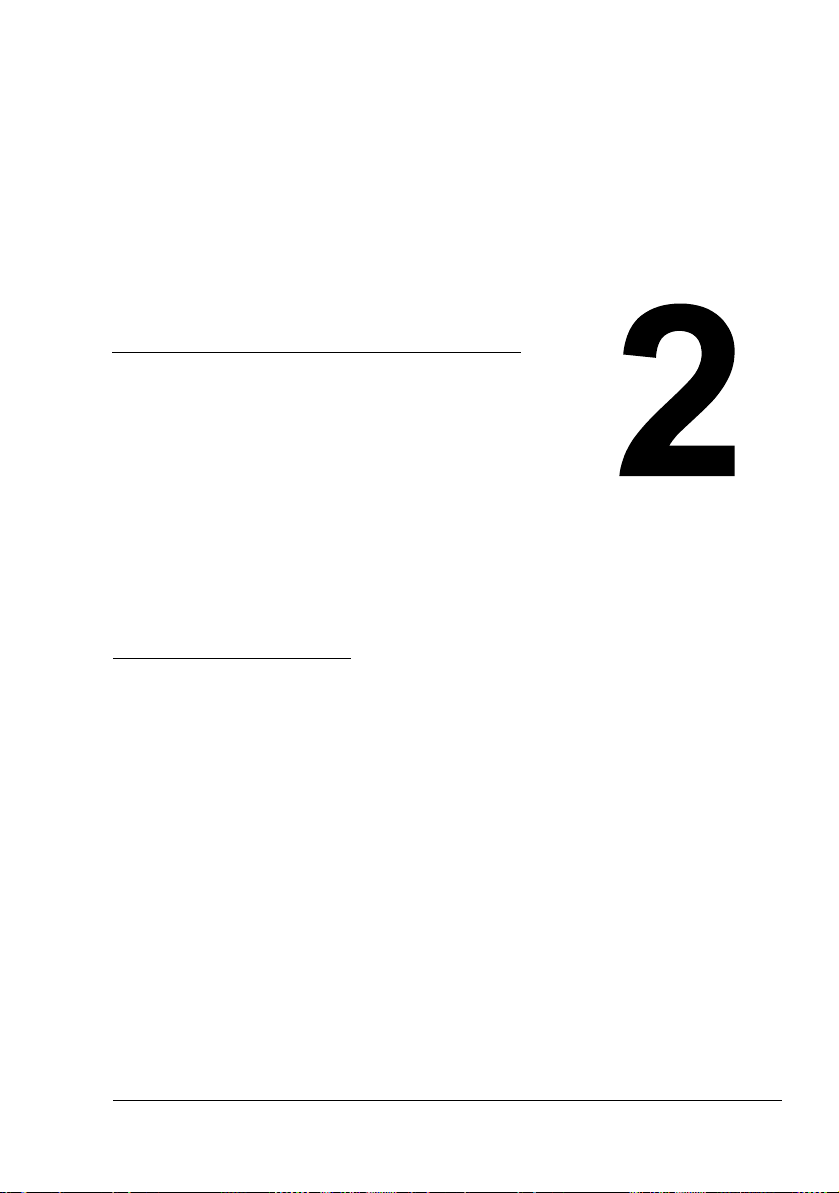
Informazioni sul
software
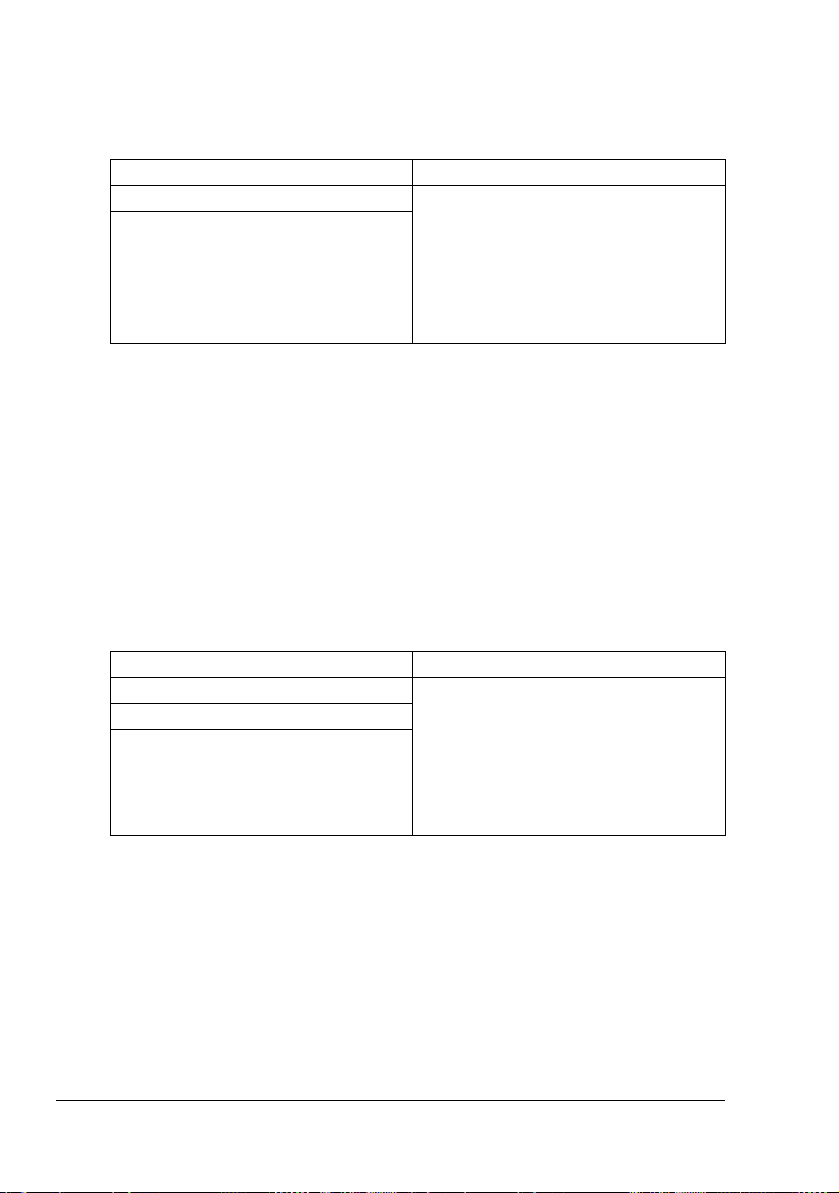
CD-ROM Software Utilities
Driver PostScript
Sistema operativo Uso/vantaggio
Windows XP/Server 2003/2000 Questi driver consentono di accedere
Windows NT 4.0
a tutte le funzioni della stampante,
compresa la finitura ed il layout
avanzato. Consultare anche
”Visualizzazione delle impostazioni del
driver della stampante (per Windows)”
a pagina 14.
" In ambiente Windows Me/98SE usare il file PPD per Windows Me/
98SE. Consultare anche ”Visualizzazione delle impostazioni del driver
della stampante (per Windows)” a pagina 14.
" Uno specifico file PPD è stato preparato per applicazioni (come
PageMaker e Corel Draw) che richiedono la specifica di un file PPD
per la stampa.
Per specificare un file PPD per la stampa in Windows XP, Server
2003, 2000 e NT 4.0, usare il file PPD specifico del CD-ROM Software
Utilities in drivers\<operating_system>\PPD.
Driver PCL
Sistema operativo Uso/vantaggio
Windows XP/Server 2003/2000 Questi driver consentono di accedere
Windows Me/98SE
Windows NT 4.0
a tutte le funzioni della stampante,
compresa la finitura ed il layout
avanzato. Consultare anche
”Visualizzazione delle impostazioni del
driver della stampante (per Windows)”
a pagina 14.
CD-ROM Software Utilities6
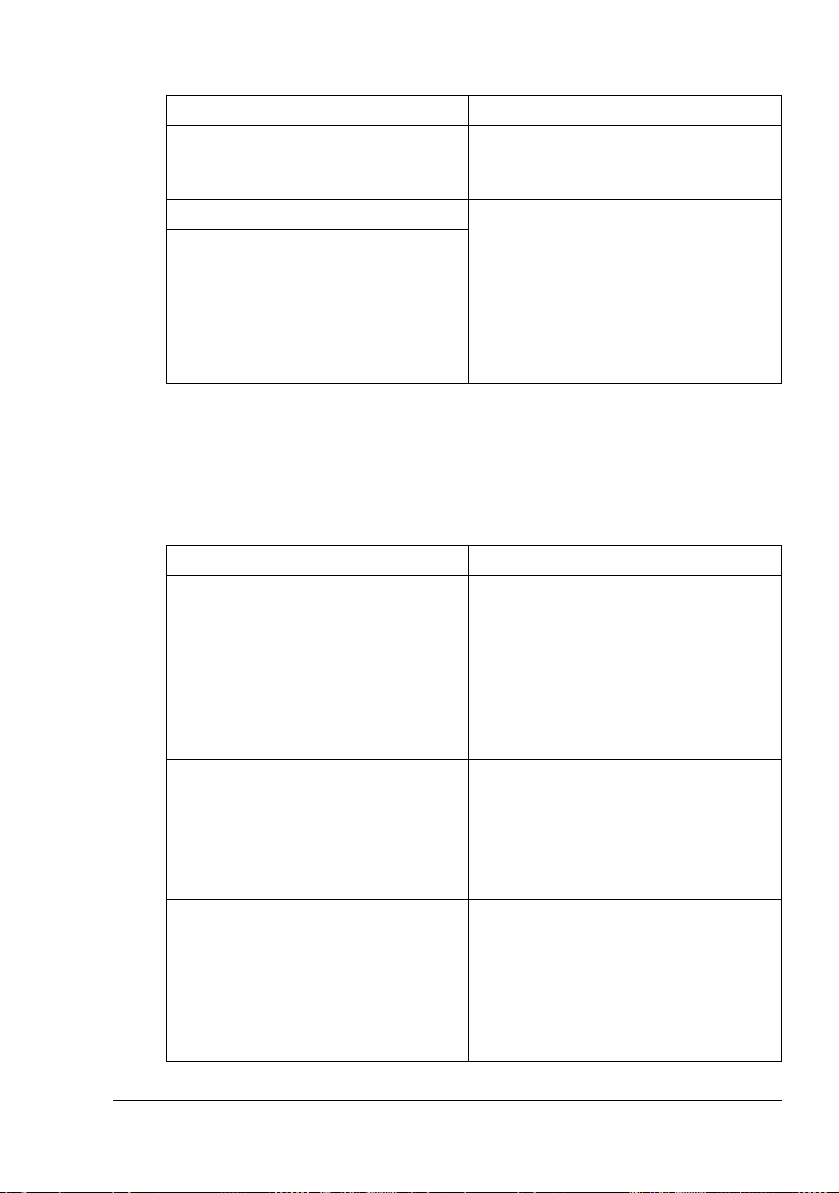
File PPD
Sistema operativo Uso/vantaggio
Windows Me/98SE Questi file PPD consentono di
installare la stampante per una varietà
di piattaforme, driver ed applicazioni.
Macintosh OS 9/X Questi file sono necessari per usare il
Linux
driver della stampante in ogni sistema
operativo.
Per istruzioni dettagliate sui driver
della stampante Macintosh e Linux
consultare la Guida di riferimento della
magicolor 2550 sul CD-ROM
Documentazione.
" Per istruzioni dettagliate sull'installazione dei driver della stampante
per Windows consultare la Guida di installazione della magicolor 2550
sul CD-ROM Documentazione.
Utilità
Utilità Uso/vantaggio
Manager di scaricamento Questa utilità utilizzabile solo se è
installato il disco rigido opzionale
consente di scaricare dati di caratteri e
di overlay nel disco rigido della
stampante.
Per informazioni dettagliate su tutte
queste funzioni consultare l’aiuto in
linea della Gestione scaricamento.
Crown Print Monitor per Windows Mediante il protocollo TCP/IP si
possono inviare lavori di stampa
direttamente alla stampante. Per
informazioni dettagliate consultare la
Guida di riferimento della magicolor
2550 sul CD-ROM Documentazione.
Monitor di stato (solo Windows) È possibile visualizzare lo stato
attuale della stampante, lo stato dei
materiali di consumo e le informazioni
sugli errori.
Per informazioni dettagliate consultare
”Uso del monitor di stato (solo
Windows)” a pagina 23.
CD-ROM Software Utilities
7
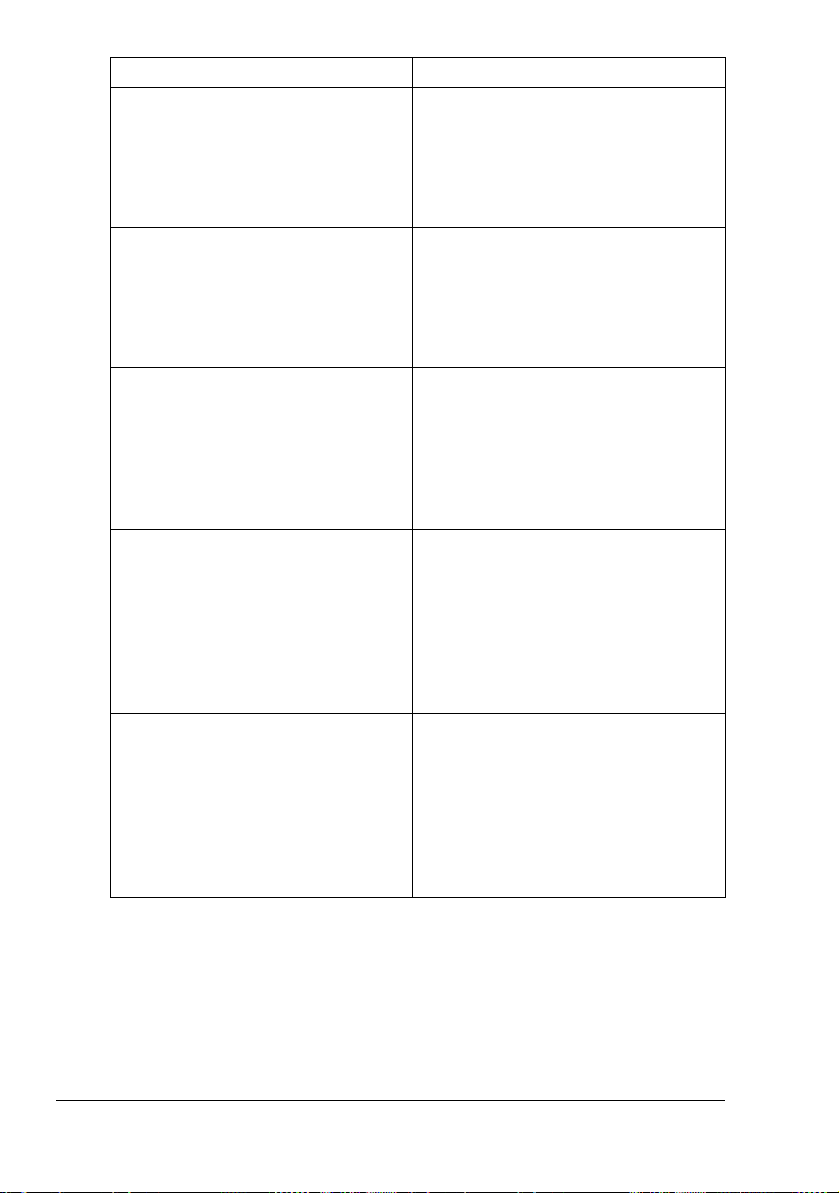
Utilità Uso/vantaggio
PageScope Net Care Si può accedere a funzioni di gestione
della stampante come il monitoraggio
dello stato e le impostazioni di rete.
Per informazioni dettagliate consultare
la Guida rapida di PageScope Net
Care sul CD-ROM Documentazione.
Connessione a PageScope Web Con un browser web si può controllare
lo stato di stampanti e modificare le
varie impostazioni.
Per informazioni dettagliate consultare
la Guida di riferimento della magicolor
2550 sul CD-ROM Documentazione.
Setup di rete PageScope Mediante i protocolli TCP/IP e IPX si
possono specificare le impostazioni di
base della stampante in rete.
Per informazioni dettagliate consultare
il manuale utente per la
configurazione di rete PageScope sul
CD-ROM Documentazione.
PageScope Plug & Print Questa utilità riconosce
automaticamente una nuova
stampante collegata alla rete e crea
un oggetto di stampa sul server di
stampa Windows.
Per informazioni dettagliate consultare
la Guida rapida di PageScope Plug &
Print sul CD-ROM Documentazione.
PageScope NDPS Gateway Questa utilità di rete consente di usare
stampanti e prodotti multifunzione
KONICA MINOLTA in un ambiente
NDPS.
Per informazioni dettagliate consultare
il manuale utente PageScope NDPS
Gateway sul CD-ROM
Documentazione.
CD-ROM Software Utilities8
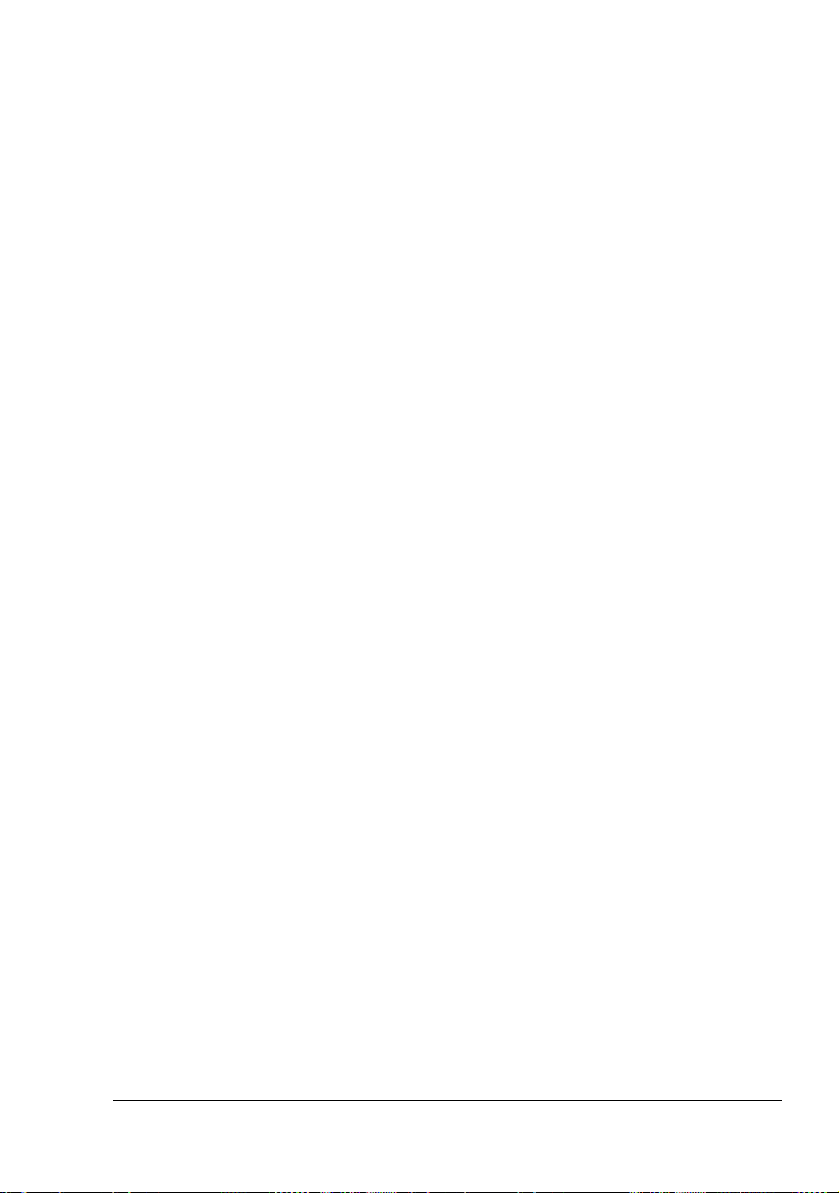
Requisiti del sistema
Personal computer
– Pentium 2: 400 MHz (Pentium 3: si raccomanda 500 MHz o maggiore)
– Power Mac G3 (si raccomanda G4 o superiore)
Sistema operativo
– Microsoft Windows XP Home Edition/Professional (Service Pack 1 o
superiore), Windows
superiore), Windows Me, Windows 98SE, Windows NT 4.0 (Service
Pack 6 o superiore)
Server 2003, Windows 2000 (Service Pack 4 o
" Il driver a 64 bit driver supporta sistemi operativi x64 con processore
AMD64 o Intel Pentium 4 su piattaforme EM64T.
– Mac OS 9 (9.1 o superiore)
– Mac OS X (10.2 o superiore), Mac OS X Server (10.2 o superiore)
– Red Hat Linux 9.0 o superiore, SuSE Linux 8.2 o superiore
Spazio disponibile sul disco rigido
– circa 128 MB di spazio disponibile sul disco rigido per i driver della
stampante ed il monitor di stato
– circa 128 MB di spazio disponibile sul disco rigido per l'elaborazione
delle immagini
RAM
128 MB o maggiore
Drive CD-ROM/DVD
Interfaccia I/O
– porta Ethernet 10Base-T/100Base-TX (IEEE 802.3)
– Porta compatibile con USB Revision 2.0 e USB Revision 1.1
– Porta parallela compatibile con IEEE 1284
" Per istruzioni dettagliate sui driver della stampante Macintosh e Linux
consultare la Guida di riferimento della magicolor 2550 sul CD-ROM
Documentazione.
Requisiti del sistema
9
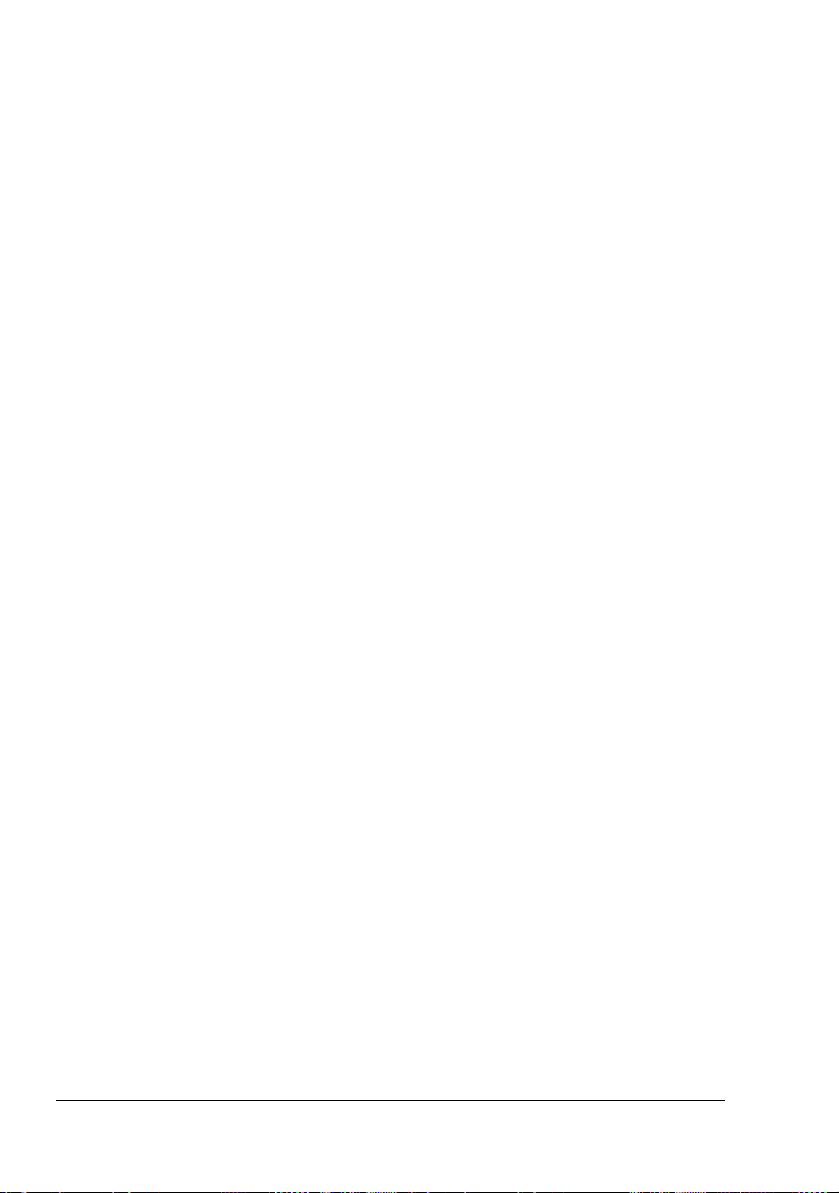
Selezione di opzioni / valori predefiniti del driver (per Windows)
Prima di iniziare ad operare con la stampante è opportuno verificare/
cambiare le impostazioni predefinite del driver. Se sono state installate
opzioni, è necessario dichiarare queste ultime nel driver.
Windows XP/Server 2003/2000/NT 4.0
1 Selezionare le proprietà del driver procedendo come segue:
– (Windows XP/Server 2003)
Nel menu Start selezionare Stampanti e fax per visualizzare la
directory Stampanti e fax. Con il pulsante destro del mouse fare clic
sull'icona della stampante mc2550 PCL6 o KONICA MINOLTA
mc2550 PS e selezionare Proprietà.
– (Windows 2000/NT 4.0)
Nel menu Avvio selezionare Impostazioni e quindi Stampanti per
visualizzare la directory Stampanti. Con il pulsante destro del mouse
fare clic sull'icona della stampante mc2550 PCL6 o KONICA
MINOLTA mc2550 PS e selezionare Proprietà.
2 Se sono state installati accessori, continuare al prossimo passo.
Altrimenti procedere con il passo 9.
3 Selezionare il registro Configurazione.
4 Controllare che gli accessori opzionali installati siano elencati
correttamente. In caso contrario, continuare al prossimo passo, altrimenti
continuare con il passo 8.
5 Fare clic su Aggiorna per configurare automaticamente gli accessori
installati.
" Il pulsante Aggiorna è disponibile solo se con la stampante
sussiste una comunicazione bidirezionale, altrimenti è disattivato
(visualizzato in grigio chiaro).
6 Nell'elenco Opzioni periferica selezionare un componente opzionale
(uno per volta) e quindi selezionare Abilita o Disabilita nel menu
Impostazioni.
" Se è selezionata Memoria stampante, selezionare 128 MB,
256 MB, 384 MB o 640 MB a seconda della memoria installata.
L’impostazione predefinita è 128 MB.
7 Fare clic su Applica.
" In alcuni sistemi operativi, il bottone Applica può non comparire.
In questo caso continuare con il prossimo passo.
Selezione di opzioni / valori predefiniti del driver (per 10
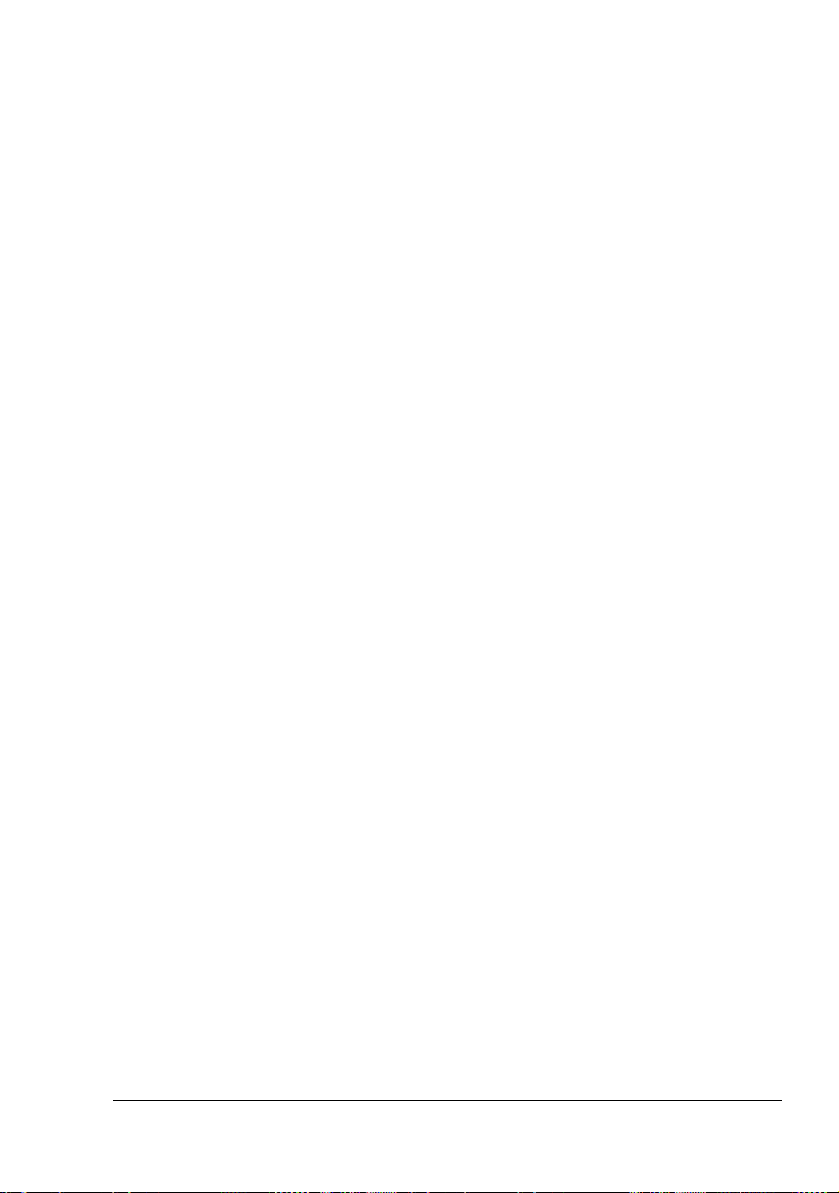
" In Windows NT 4.0, con il tasto destro del mouse fare clic
sull'icona della stampante KONICA MINOLTA mc2550 PCL6 o
KONICA MINOLTA mc2550 PS nella directory Stampanti e quindi
fare clic su Valori predefiniti documento. Continuare al passo
10.
8 Selezionare il registro Generale.
9 Fare clic su Preferenze di stampa.
Si apre finestra di dialogo delle preferenze di stampa:
10 Nei registri selezionare le impostazioni predefinite per la stampante, come
il formato dei fogli usati.
11 Fare clic su Applica.
12 Fare clic su OK per uscire dalla finestra di dialogo delle preferenze di
stampa.
13 Fare clic su OK per uscire dalla finestra di dialogo Proprietà.
Windows Me/98SE (KONICA MINOLTA mc2550 PCL6)
1 Selezionare le proprietà del driver procedendo come segue:
– Nel menu Start selezionare Impostazioni e quindi Stampanti per
visualizzare la directory Stampanti. Con il pulsante destro del mouse
fare clic sull'icona della stampante KONICA MINOLTA mc2550 PCL6
e selezionare Proprietà.
2 Selezionare il registro Configurazione.
3 Controllare che gli accessori opzionali installati siano elencati
correttamente. In caso contrario, continuare al prossimo passo, altrimenti
continuare con il passo 7.
4 Fare clic su Aggiorna per configurare automaticamente gli accessori
opzionali installati.
" Il pulsante Aggiorna è disponibile solo se con la stampante
sussiste una comunicazione bidirezionale, altrimenti è disattivato
(visualizzato in grigio chiaro).
5 Nell'elenco Opzioni periferica selezionare un componente opzionale
(uno per volta) e quindi selezionare Abilita o Disabilita nel menu
Impostazioni.
" Se è selezionata Memoria stampante, selezionare 128 MB,
256 MB, 384 MB o 640 MB a seconda della memoria installata.
L’impostazione predefinita è 128 MB.
6 Fare clic su Applica.
Selezione di opzioni / valori predefiniti del driver (per
11
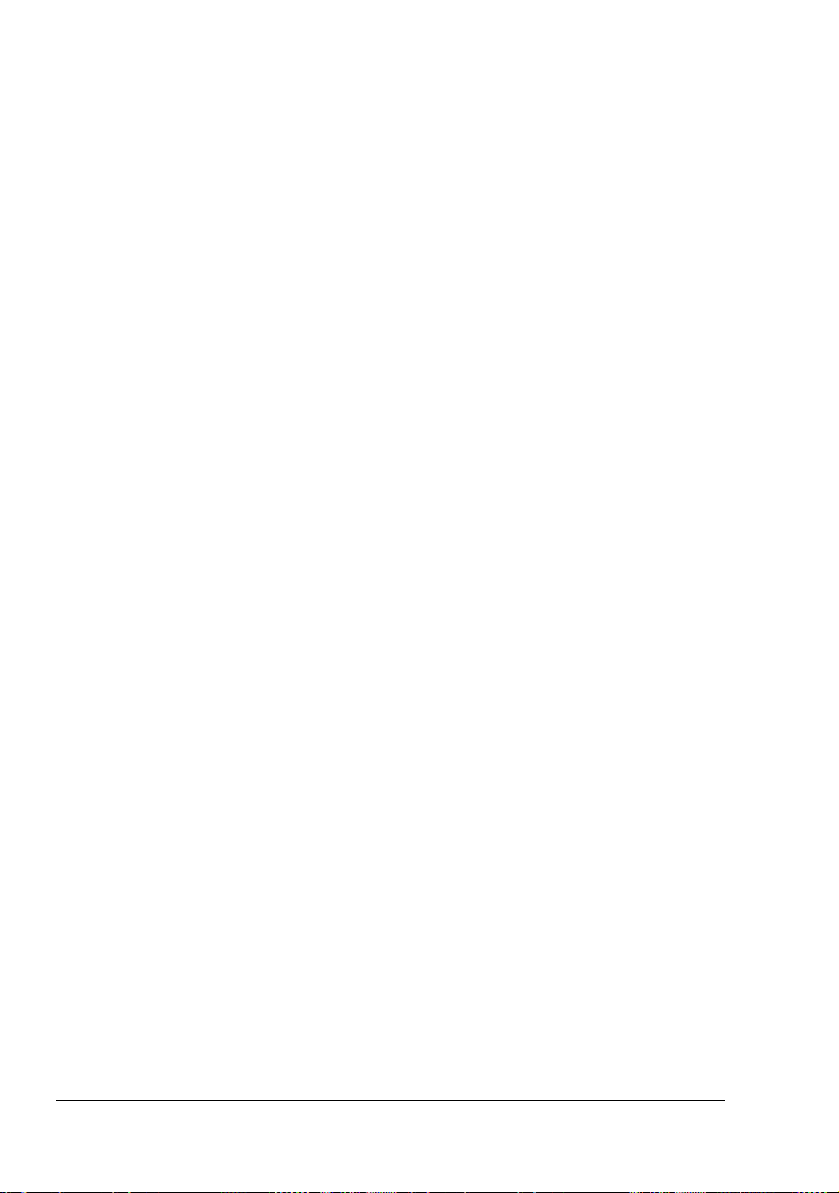
7 Nei registri selezionare le impostazioni predefinite per la stampante, come
il formato dei fogli usati.
8 Fare clic su Applica.
9 Fare clic su OK.
Windows Me/98SE (KONICA MINOLTA mc2550 PPD)
1 Selezionare le proprietà del driver procedendo come segue:
– Nel menu Start selezionare Impostazioni e quindi Stampanti per
visualizzare la directory Stampanti. Con il pulsante destro del mouse
fare clic sull'icona della stampante KONICA MINOLTA mc2550 PPD e
selezionare Proprietà.
2 Selezionare il registro Opzioni periferica.
3 Controllare che gli accessori opzionali installati siano elencati
correttamente. In caso contrario, continuare al prossimo passo, altrimenti
continuare con il passo 6.
4 Nell'elenco Accessori installabili selezionare un componente opzionale
(uno per volta) e quindi selezionare Installato o Non installato nel menu
Modifica impostazioni per:.
5 Fare clic su Applica.
6 Nei registri selezionare le impostazioni predefinite per la stampante, come
il formato dei fogli usati.
7 Fare clic su Applica.
8 Fare clic su OK.
Selezione di opzioni / valori predefiniti del driver (per 12
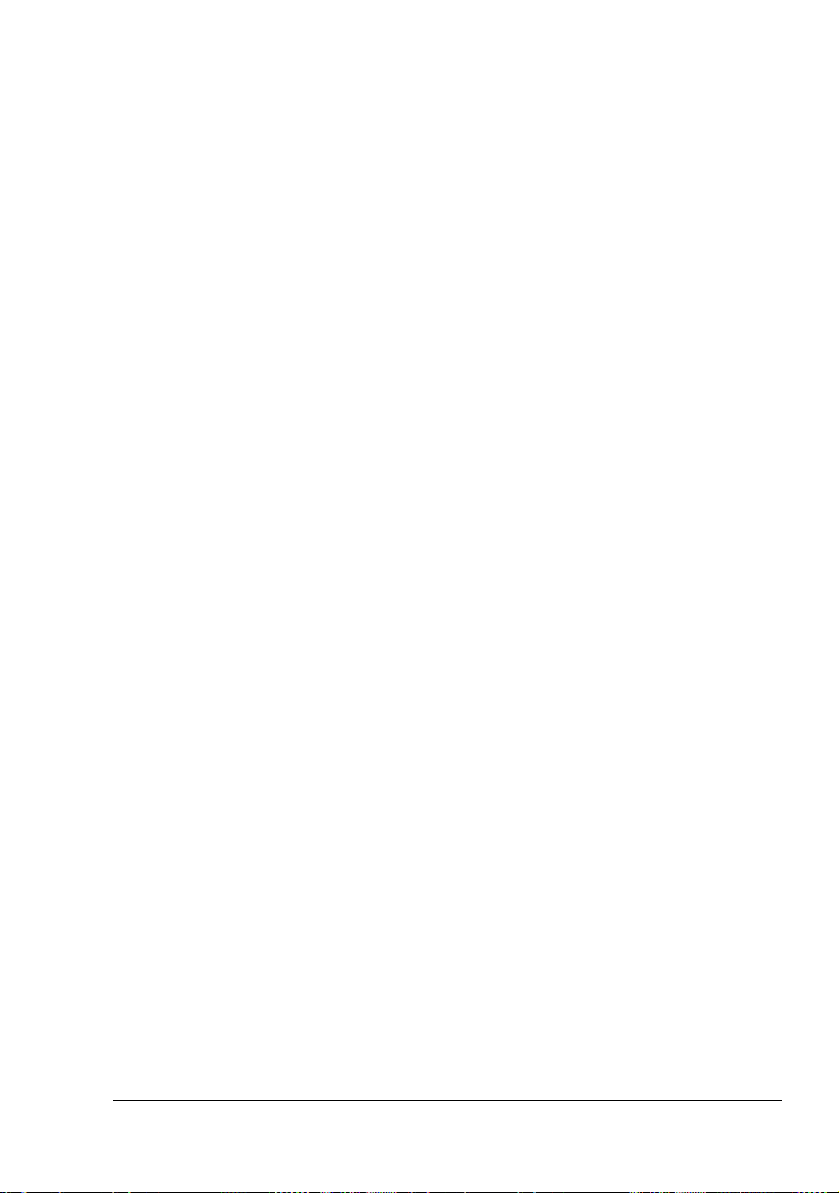
Disinstallazione del driver della stampante (per Windows)
Questa sezione descrive la disinstallazione del driver della stampante
KONICA MINOLTA mc2550.
1 Chiudere tutte le applicazioni.
2 Aprire la directory Stampanti.
– (Windows XP/Server 2003)
Nel menu Start selezionare Stampanti e fax per visualizzare la
directory Stampanti e fax.
– (Windows 2000/Me/98SE/NT 4.0)
Nel menu Avvio selezionare Impostazioni e quindi Stampanti per
visualizzare la directory Stampanti.
3 Con il pulsante destro del mouse fare clic sull'icona della stampante
KONICA MINOLTA mc2550 PCL6 o KONICA MINOLTA mc2550 PS o
KONICA MINOLTA mc2550 PPD e selezionare Elimina.
4 Fare clic su Sì per confermare l'eliminazione della stampante.
" In ambiente Windows ME/98SE/NT 4.0, continuare al passo 8.
5 (Windows XP/Server2003/2000) Nel menu selezionare File / Proprietà
server.
6 (Windows XP/Server2003/2000) Selezionare il registro Driver e quindi il
driver KONICA MINOLTA mc2550 PCL6 o KONICA MINOLTA mc2550
PS e fare clic su Elimina.
7 (Windows XP/Server2003/2000) Fare clic su Sì per confermare
l'eliminazione del driver.
8 Riavviare il computer.
9 Il driver della stampante KONICA MINOLTA mc2550 viene disinstallato
dal computer.
Disinstallazione del driver della stampante (per
13

Visualizzazione delle impostazioni del driver della stampante (per Windows)
Windows XP/Server 2003
1 Nel menu Start selezionare Stampanti e fax per visualizzare la directory
Stampanti e fax.
2 Con il pulsante destro del mouse fare clic sull'icona della stampante
mc2550 PCL6 o KONICA MINOLTA mc2550 PS e selezionare
Preferenze di stampa.
Windows 2000/Me/98SE/NT 4.0
1 Nel menu Start selezionare Impostazioni e quindi Stampanti per
visualizzare la directory Stampanti.
2 Visualizzare le impostazioni del driver della stampante:
Windows 2000—Con il pulsante destro del mouse fare clic sull'icona
della stampante mc2550 PCL6 o KONICA MINOLTA mc2550 PS e
selezionare Preferenze di stampa.
Windows Me/98SE—Con il pulsante destro del mouse fare clic
sull'icona della stampante mc2550 PCL6 o KONICA MINOLTA
mc2550 PPD e selezionare Proprietà.
Windows NT 4.0—Con il pulsante destro del mouse fare clic
sull'icona della stampante mc2550 PCL6 o KONICA MINOLTA
mc2550 PS e selezionare Impostazioni predefinite documento.
Visualizzazione delle impostazioni del driver della 14
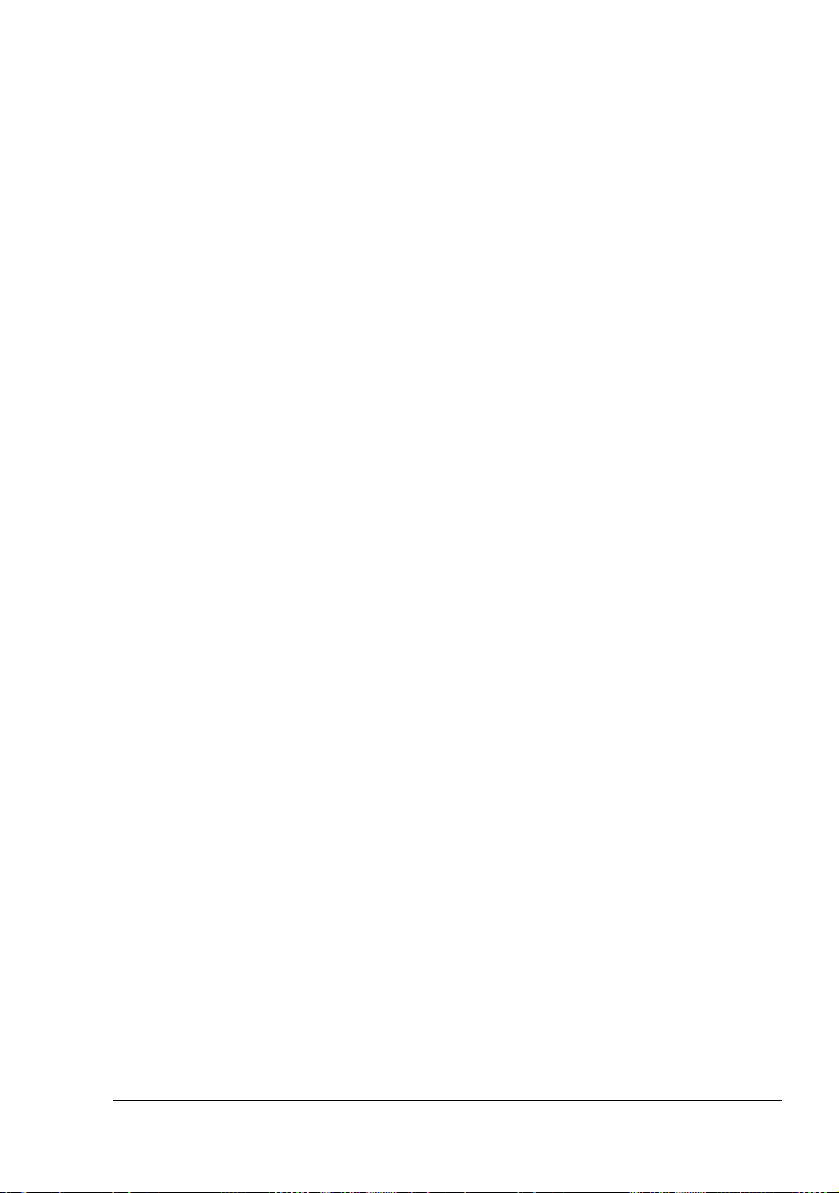
Uso dei driver PostScript e PCL
" Usando il driver della stampante KONICA MINOLTA mc2550 PCL6 in
ambiente Windows Me/98SE, nella finestra di dialogo compare un
registro che consente di specificare le impostazioni della stampante.
Per informazioni dettagliate sull'uso di KONICA MINOLTA mc2550
PPD in Windows Me/98SE consultare ”Uso del file PPD in Windows
Me/98SE” a pagina 20.
Pulsanti comuni
I pulsanti descritti qui di seguito compaiono su ogni registro.
OK
Fare clic per chiudere la finestra di dialogo Proprietà e salvare le modifiche
effettuate.
Annulla
Fare clic per chiudere la finestra di dialogo Proprietà senza salvare le
modifiche effettuate.
Applica
Fare clic per salvare tutte le modifiche senza chiudere la finestra di dialogo
Proprietà.
" In alcuni sistemi operativi, il bottone Applica può non comparire.
?
Fare clic per visualizzare la guida.
Configurazione facile
Per salvare le impostazioni attuali, immettere un nome e fare clic su Salva.
Le impostazioni salvate possono essere selezionate in seguito nel campo di
elencazione a discesa. Per modificare l'impostazione registrata fare clic su
Modifica.
Nel campo di elencazione a discesa selezionare Predefinite per ripristinare
le funzioni di tutti i registri sul loro valore originario.
Nome: digitare il nome delle impostazioni da salvare.
Uso dei driver PostScript e PCL
15
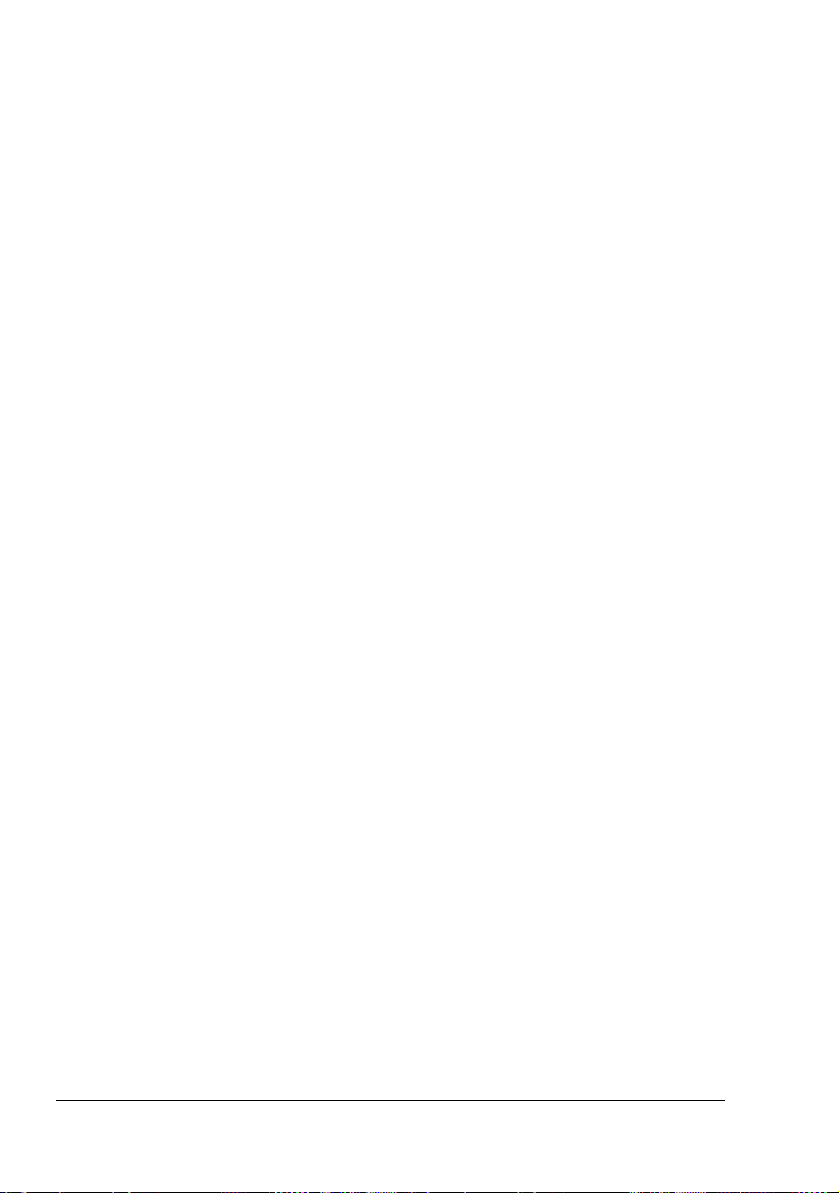
Commento: aggiungere un commento alle impostazioni da salvare.
Condivisione: specificare se le impostazioni da salvare possono essere
usate da altri utenti dichiarati al computer.
Visualizzazione carta
Fare clic su questo pulsante per visualizzare un modello del layout della
pagina nel campo di visualizzazione sovrastante.
" Questo pulsante non compare nei registri Avanzate, Filigrana,
Qualità e Versione.
Visualizza stampante
Selezionare questo pulsante per visualizzare un'immagine della stampante
(con tutti gli accessori installati) nell'area di visualizzazione.
" Questo pulsante non compare nei registri Avanzate e Versione.
Visualizza filigrana
Fare clic su questo pulsante per visualizzare la filigrana.
" Questo bottone viene visualizzato solo se è selezionato il registro
Filigrana.
Visualizza qualità
Fare clic su questo pulsante per visualizzare un modello delle impostazioni
selezionate nel registro Qualità.
" Questo bottone viene visualizzato solo se è selezionato il registro
Qualità.
Predefinite
Fare clic su questo pulsante per ripristinare le impostazioni predefinite.
" Questo pulsante non compare nei registri Avanzate e Versione.
Uso dei driver PostScript e PCL16
